Acer Aspire 1510 series User Guide [fi]
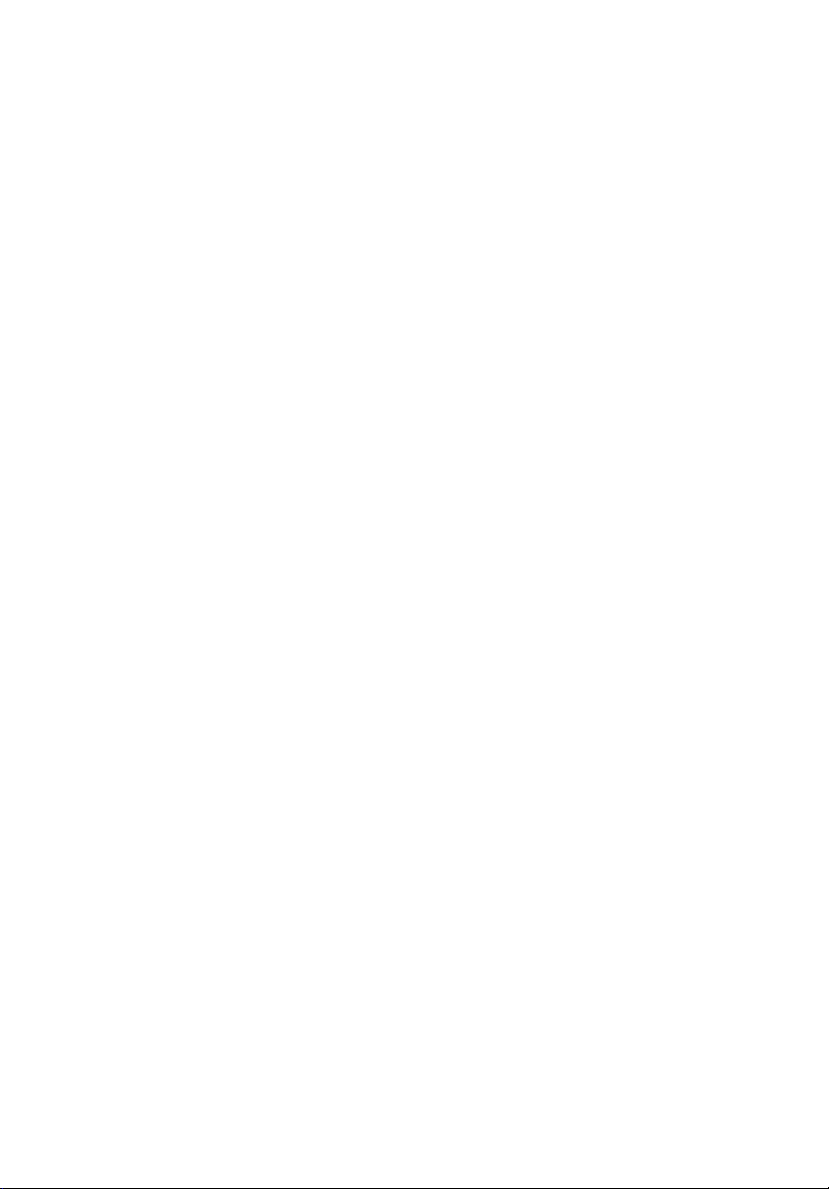
Acer Aspire 1510 -Sarja
Käyttöohjekirja

Tekijänoikeudet © 2003
Kaikki Oikeudet Pidätetään
Acer Aspire 1510 -Sarjan Kannettavan Tietokoneen Käyttöohjekirja
Julkaistu Ensimmäisen Kerran: Maalis 2004
Changes may be made periodically to the information in this publication without obligation
to notify any person of such revision or changes. Such changes will be incorporated in new
editions of this manual or supplementary documents and publications. This company makes
no representations or warranties, either expressed or implied, with respect to the contents
hereof and specifically disclaims the implied warranties of merchantability or fitness for a
particular purpose.
Record the model number, serial number, purchase date, and place of purchase information in
the space provided below. The serial number and model number are recorded on the label
affixed to your computer. All correspondense concerning your unit should include the serial
number, model number, and purchase information.
No part of this publication may be reproduced, stored in a retrieval system, or transmitted, in
any form or by any means, electronic, mechanical, photocopy, recording, or otherwise,
without the prior written permission of Acer Incorporated.
Acer Aspire 1510 -Sarjan Kannettava Tietokone
Model Number: ___________________________________
Serial Number: _____________________________________
Purchase Date: _____________________________________
Place of Purchase: __________________________________
Kaikki tavaramerkit ja rekisteröidyt tavaramerkit ovat omistajiensa omaisuutta.
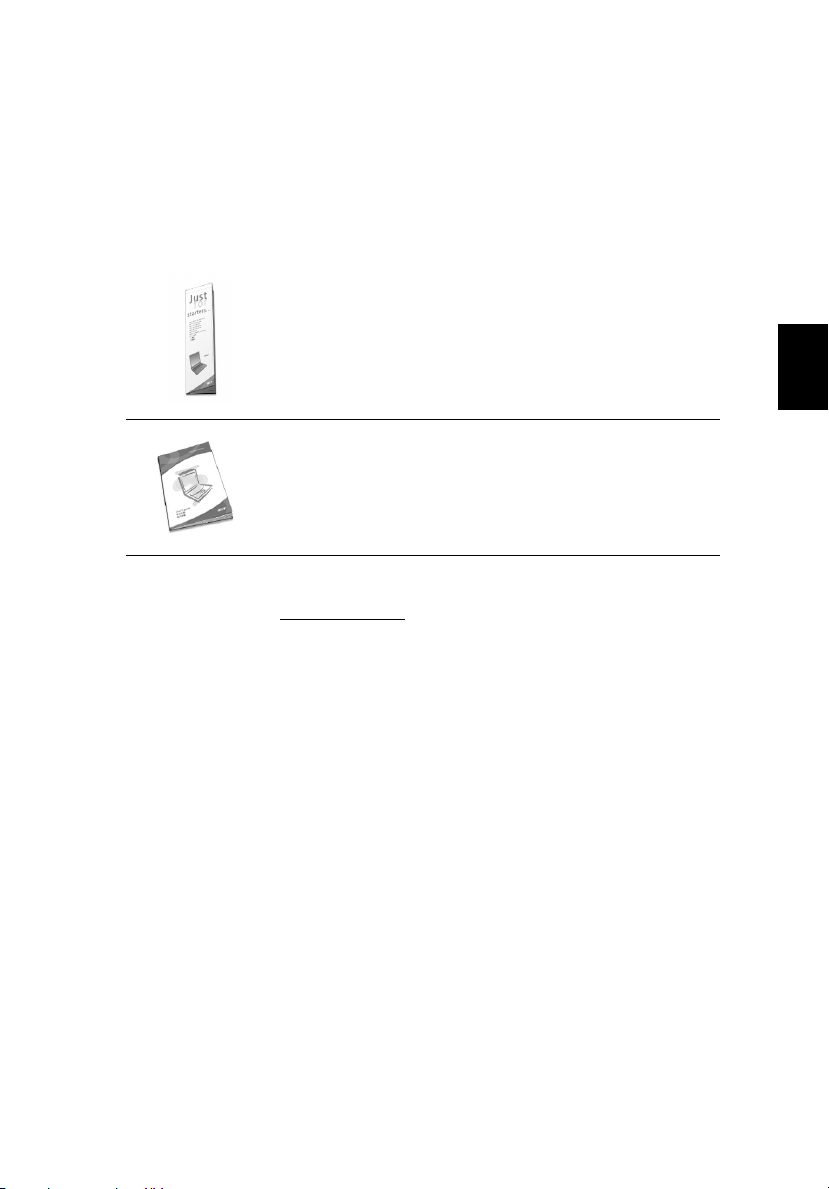
Aloitetaan perusasioista
Ohjeet
Oppaat auttavat sinua Aspire-tietokoneesi käytössä.
Aloittelijoille
Aloittelijoille
AloittelijoilleAloittelijoille
käytön.
Tämä
ymmärrettäviä ohjeita tietokoneen käytöstä.
Suosittelemme, että tutustut ohjekirjaan huolella ja säilytät
sen tulevaisuutta varten.
Lisätietoja tuotteistamme, palveluistamme ja teknisestä tuestamme
saat www-sivuilta www.acer.com
…………-opas kertoo, miten aloitat tietokoneesi
Käyttöohjekirja
Käyttöohjekirja
KäyttöohjekirjaKäyttöohjekirja
antaa selviä ja helposti
.
iii
English
Suomi
Tietokoneen peruskäyttöohjeita
Tietokoneen käynnistäminen ja sammuttaminen
Tietokone käynnistetään avaamalla sen kansi ja painamalla
näppäimistön yläpuolella olevaa virtanäppäintä.
Tietokone sammutetaan yhdellä seuraavista tavoista:
• Napsauta Windowsin Käynnistä-painiketta ja valitse komento
Sammuta
Sammuta avautuvasta valikosta.
SammutaSammuta
• Paina virtanäppäintä.
Jos haluat käyttää tätä tapaa, on sinun ensin napsautettava
Windowsin Ohjauspaneelin kuvaketta Virranhallinta
varmistettava, että virtanäppäimen toiminnaksi on määritetty
tietokoneen sammuttaminen. Katso lisätietoja Windowsin
ohjeista.
Virranhallinta ja
VirranhallintaVirranhallinta
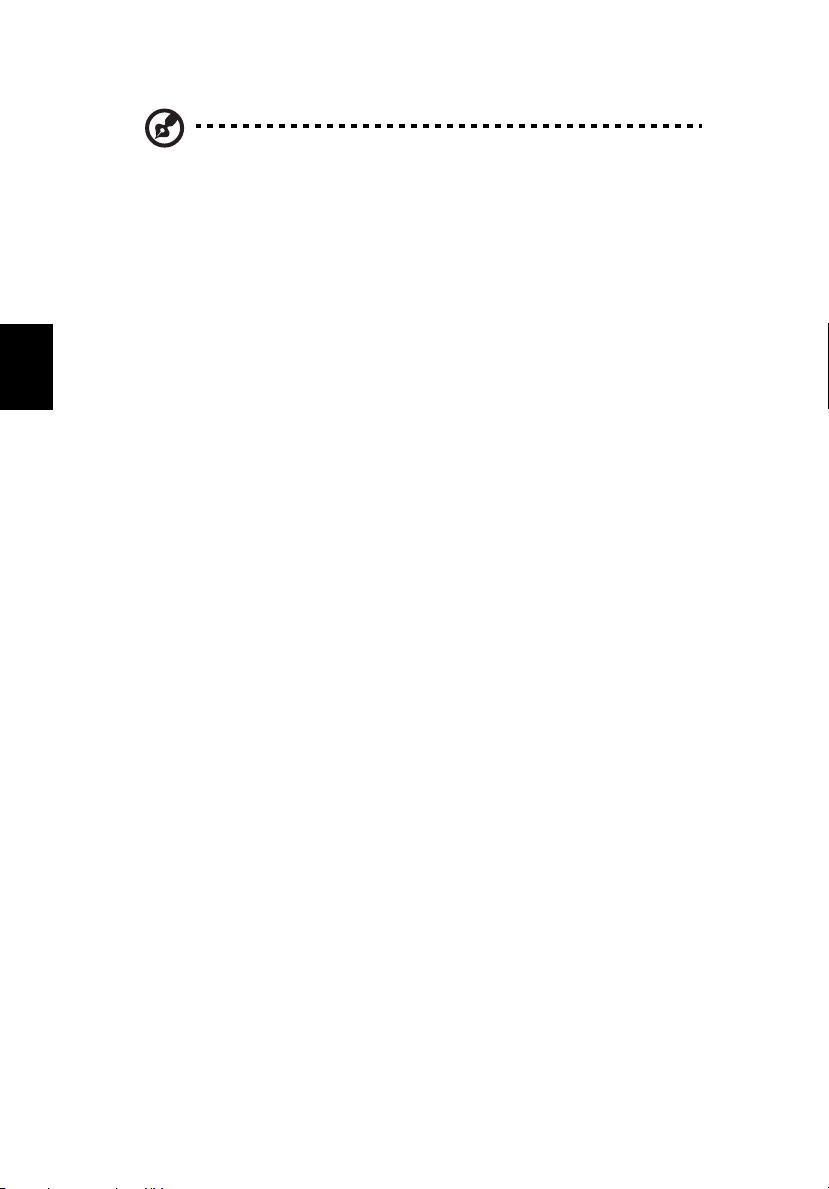
Suomi
iv
Ohje:
Ohje: Jos et voi sammuttaa tietokonettasi tavallisella tavalla,
Ohje: Ohje:
paina virtanäppäin pohjaan ja pidä se painettuna neljän sekunnin
ajan. Odota vähintään kaksi sekuntia ennen kuin käynnistät
tietokoneen uudelleen.
Tietokoneen huolto
Tietokoneesi toimii hyvin, jos pidät siitä huolta.
• Älä jätä tietokonetta suoraan auringonpaisteeseen. Älä aseta sitä
lämmönlähteen, kuten lämpöpatterin läheisyyteen.
• Älä altista tietokonetta alle 0°C (32°F) tai yli +50°C (122°F)
lämpötiloille.
• Älä altista tietokonetta magneettikentille.
• Älä altista tietokonetta sateelle tai kosteudelle.
• Älä kaada vettä tai muuta nestettä tietokoneen päälle.
• Älä altista tietokonetta tärinälle tai iskuille.
• Älä altista tietokonetta sateelle tai kosteudelle.
• Älä aseta mitään tietokoneen päälle.
• Älä läimäytä tietokoneen kantta kiinni.Sulje kansi varovasti.
• Älä aseta tietokonetta epätasaiselle tai epävakaalle pinnalle.
Verkkolaitteen huolto
On tärkeää, että pidät verkkolaitteesta hyvää huolta.
• Älä kytke verkkolaitetta mihinkään muuhun laitteeseen.
• Älä astu verkkojohdon päälle tai aseta sen päälle painavia esineitä.
Aseta verkkojohto siten, ettei kukaan kävele sen päältä tai
kompastu siihen.
• Älä vedä johdosta, kun irrotat sitä pistorasiasta. Tartu aina
pistotulppaan ja vedä siitä.
• Jännitteensyöttöön kytkeyttyjen laitteiden virrankulutus ei saa
ylittää suurinta sallittua virrankulutusta.
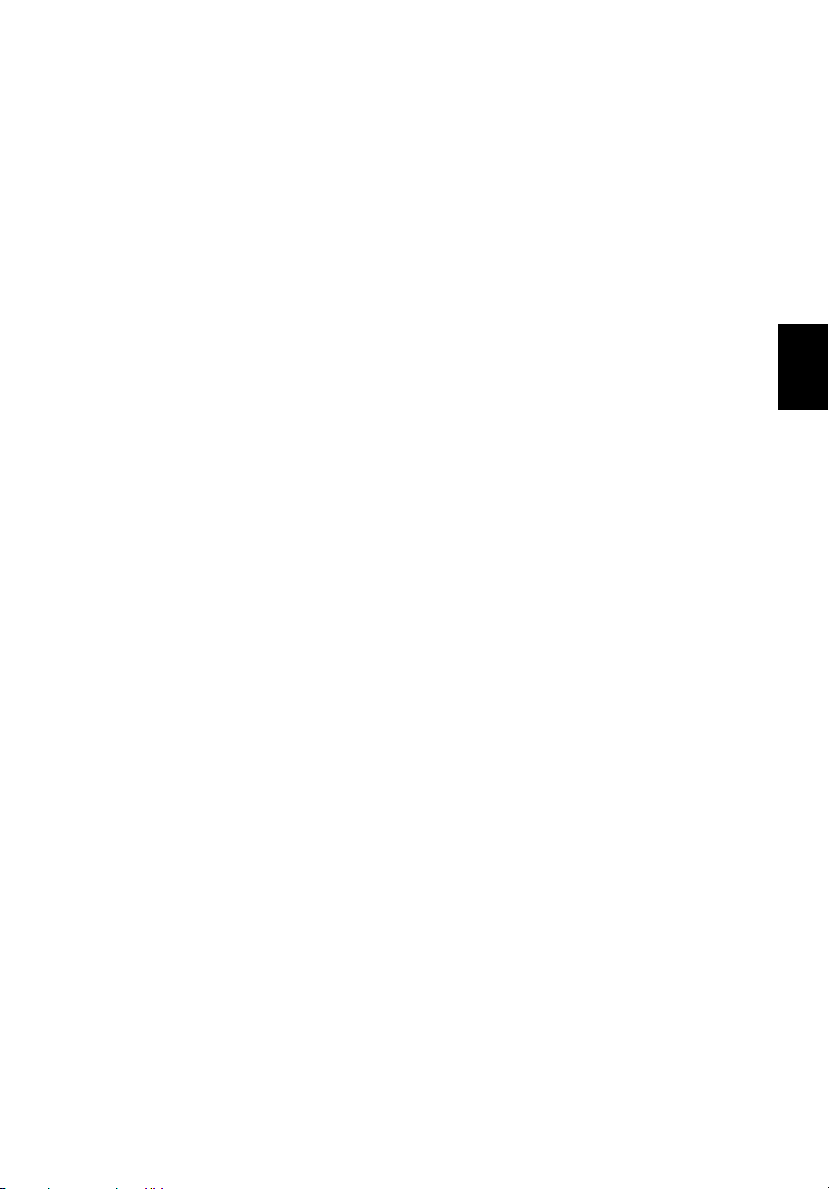
Akun huoltaminen
Tietokoneen akun huoltaminen on erittäin tärkeää.
• Käytä tietokoneessa aina oikeanmallista akkua. Älä käytä
muuntyyppisiä akkuja.
• Sammuta tietokone ennen akun irrotusta tai vaihtoa.
• Älä avaa akkua. Pidä se lasten ulottumattomissa.
• Hävitä vanhat akut määräysten mukaisesti. Kierrätä kaikki
kierrätettävä materiaali. Kierrätys säästää ympäristöä.
Puhdistaminen ja huolto
Noudata seuraavia ohjeita puhdistaessasi tietokonetta:
• Sammuta tietokone ja irrota akku.
• Irrota verkkolaite.
• Puhdista tietokone pehmeällä kostutetulla pyyhkeellä. Älä käytä
puhdistusaineita.
Jos sinulla on kysymyksiä, katso lisätietoja luvusta: “Usein kysytyt
kysymykset” sivulta 59
• Pudotat tietokoneen tai sen kotelo on vaurioitunut.
• Kaadat nestettä tietokoneen päälle.
• Tietokone ei toimi normaalisti.
.
v
English
Suomi
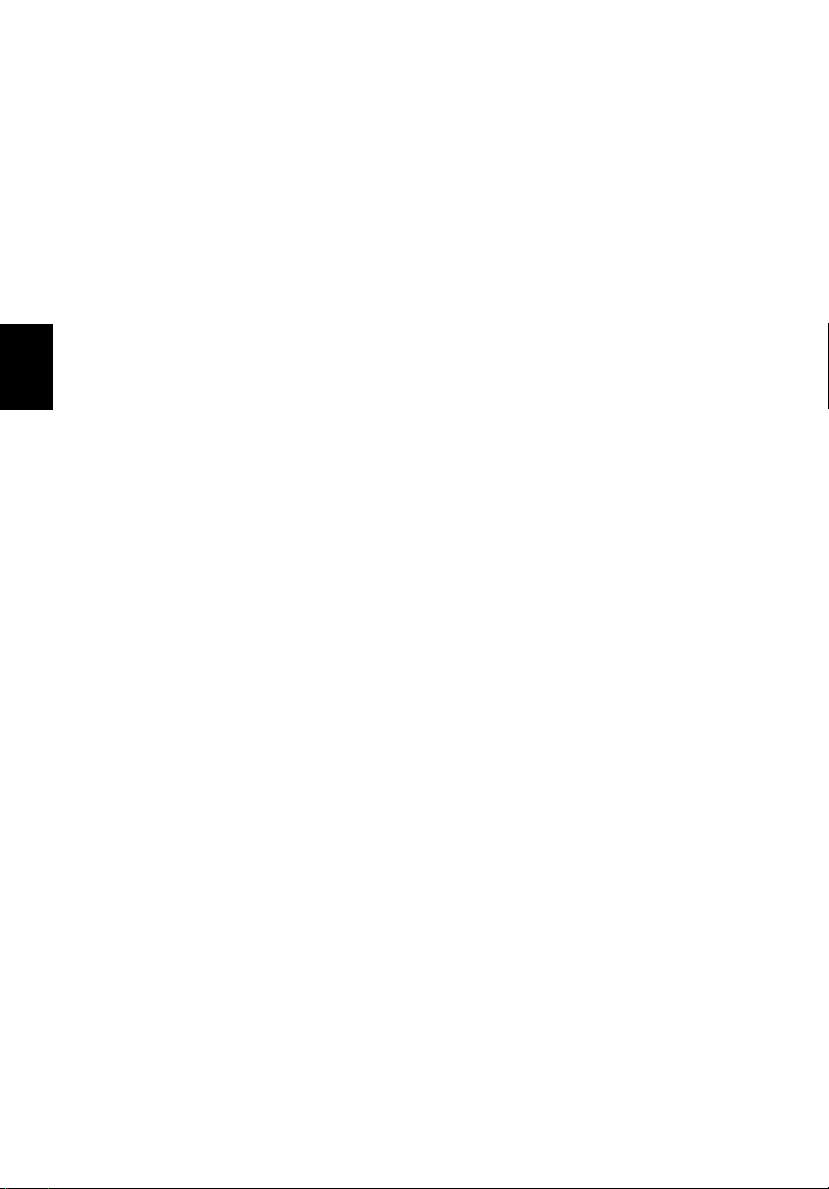
Suomi
vi
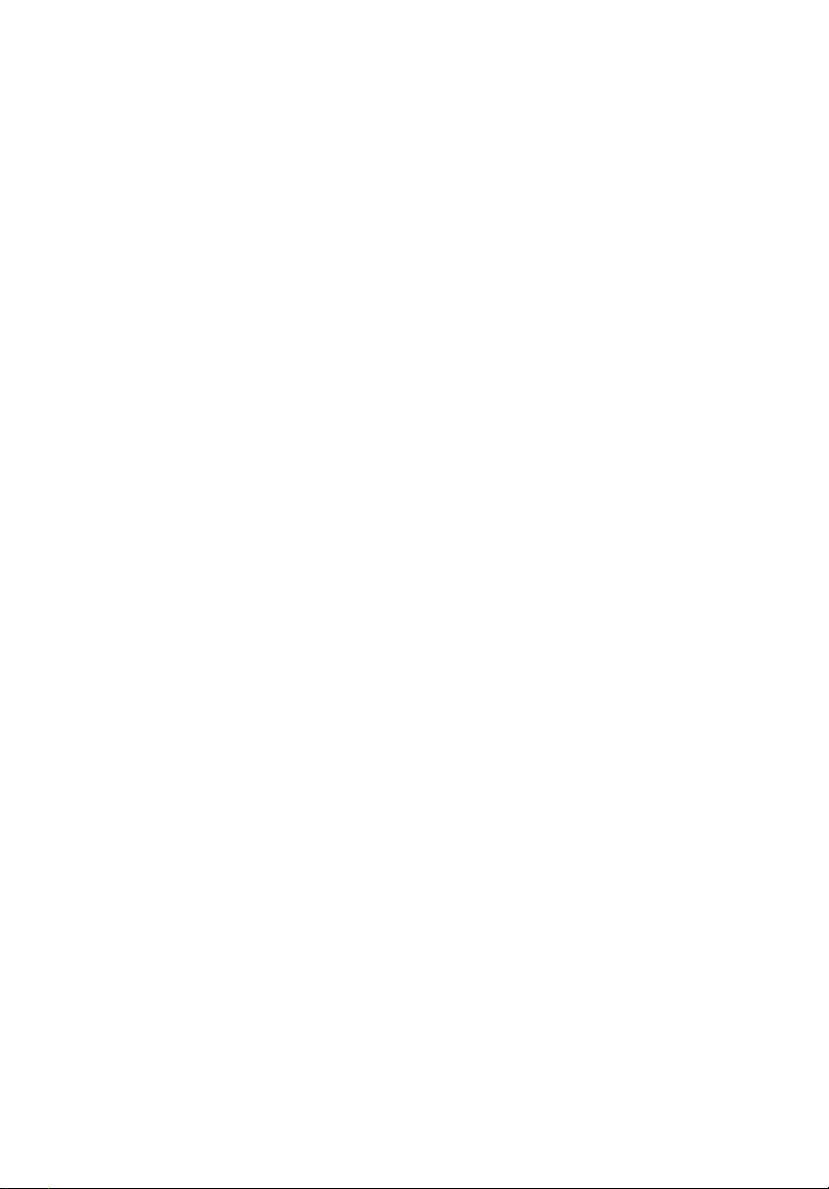
Aloitetaan perusasioista iii
Ohjeet iii
Tietokoneen peruskäyttöohjeita iii
Tietokoneeseesi tutustuminen 1
Tietokoneesi esittely 3
Näkymä edestä 3
Näkymä vasemmalta 5
Näkymä oikealta 6
Näkymä takaa 7
Näkymä alta 8
Ominaisuudet 9
Näyttö 10
Merkkivalot 11
Näppäimistö 13
Erikoisnäppäimet 13
Näppäimistön ergonomia 17
Kosketuslevy 18
Kosketuslevyn käytön perusteet 18
Käynnistysnäppäimet 20
Tallennustila 21
Levykkeen laittaminen asemaan ja poistaminen
asemasta 21
Optisen aseman levykelkan avaaminen 22
Optisen aseman levykelkan hätäavaus 22
Liitettävyys 23
Ethernet ja LAN 23
Fax/data-modeemi 24
Äänet 25
Tietokoneen turvaaminen 26
Turvalukon paikka 26
Salasanat 26
Sisällysluettelo
Tietokoneen käyttö akulla 27
Akku 29
Akun ominaisuudet 29
Akun irrottaminen ja asettaminen paikalleen 30
Akun lataaminen 31
Akun varaustilan tarkistaminen 31
Akun kestoiän optimointi 31
Alhaisen varaustilan varoitus 31
Virranhallinta 33
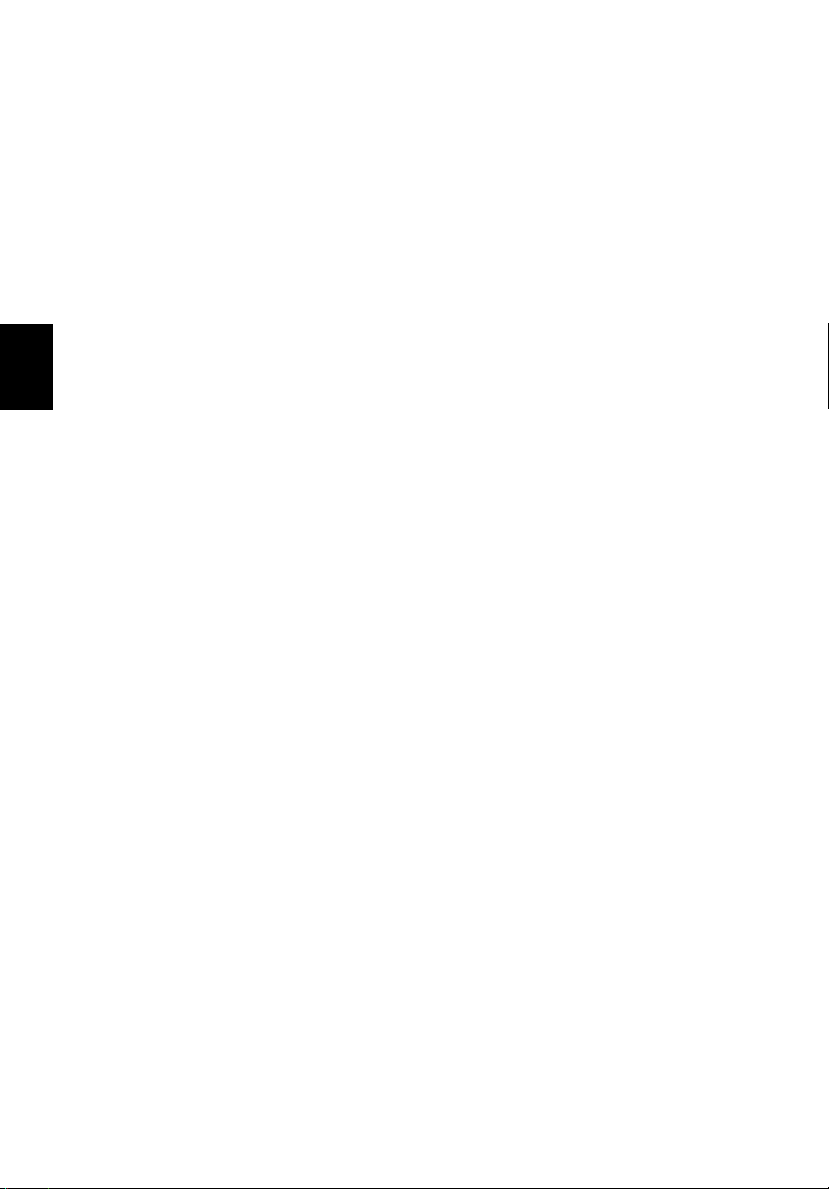
Suomi
viii
Lisälaitteet ja varusteet 35
Ulkoiset näyttölaitteet 37
Ulkoiset syöttölaitteet 37
Ulkoinen näppäimistö 37
Ulkoinen numeronäppäimistö 37
Ulkoinen osoituslaite 37
USB-laitteet 38
IEEE 1394 -liitin 39
Tulostin 40
Äänilaitteet 40
Laajennuslaitteet 41
PC - kortti 41
Muut lisävarusteet 43
Akku 43
Verkkolaite 43
Tärkeimpien komponenttien päivittäminen 44
Muistin laajentaminen 44
Kiintolevyn vaihtaminen 45
Liikkuminen tietokoneen kanssa 47
Tietokoneen ottaminen mukaan 49
Liikkuminen 49
Tietokoneen valmistelu 49
Mitä ottaa mukaan lyhyisiin kokouksiin 49
Mitä ottaa mukaan pitkiin kokouksiin 49
Tietokoneen vieminen kotiin 50
Tietokoneen valmistelu 50
Mitä on otettava mukaan 50
Huomioitavat seikat 50
Kotitoimiston perustaminen 50
Matkustaminen tietokoneen kanssa 51
Tietokoneen valmistelu 51
Mitä ottaa mukaan 51
Huomioitavat seikat 51
Kansainvälinen matkustaminen tietokoneen kanssa 52
Tietokoneen valmistelu 52
Mitä ottaa mukaan 52
Huomioitavat seikat 52
Ohjelmisto 53
Järjestelmäohjelmisto 55
Launch Manager 55
BIOS-Sovellus 56
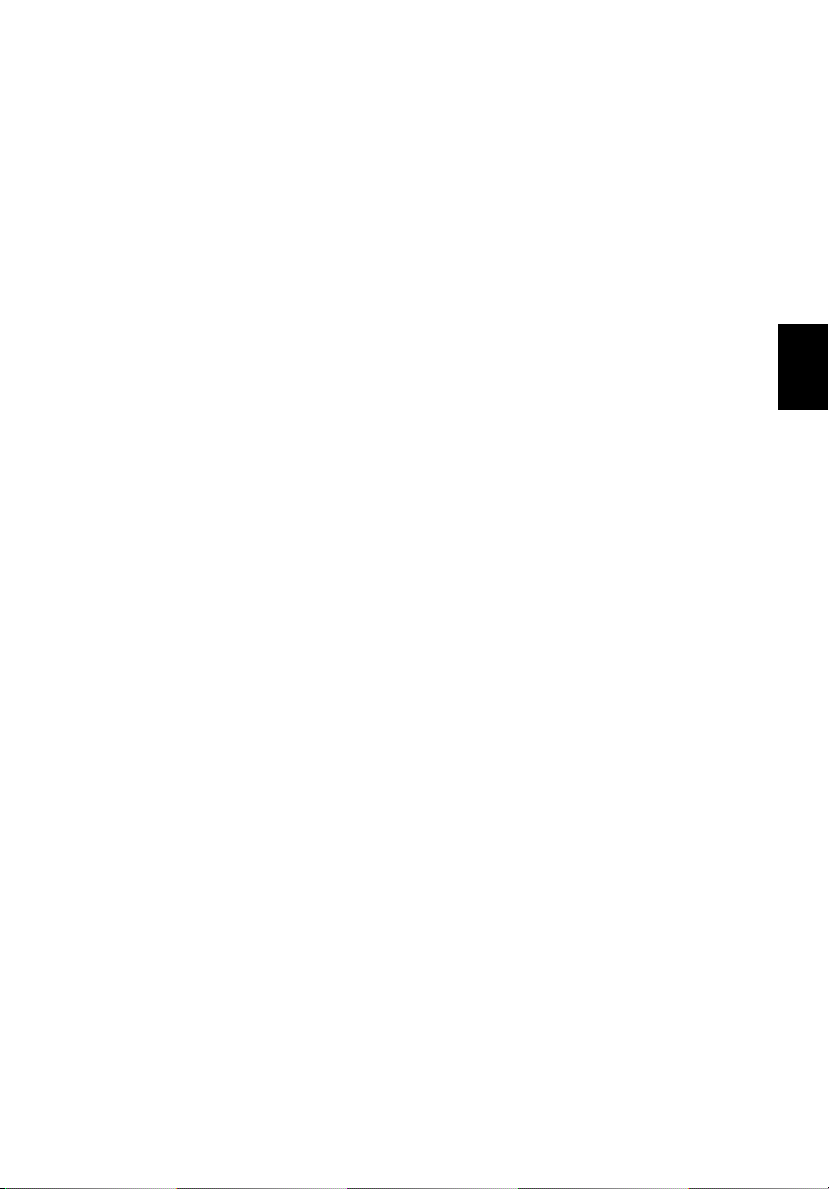
Ongelmanratkaisu 57
Usein kysytyt kysymykset 59
Liite A Tekniset tiedot 63
Liite B Huomautukset 67
ix
English
Hakemisto 83
Suomi
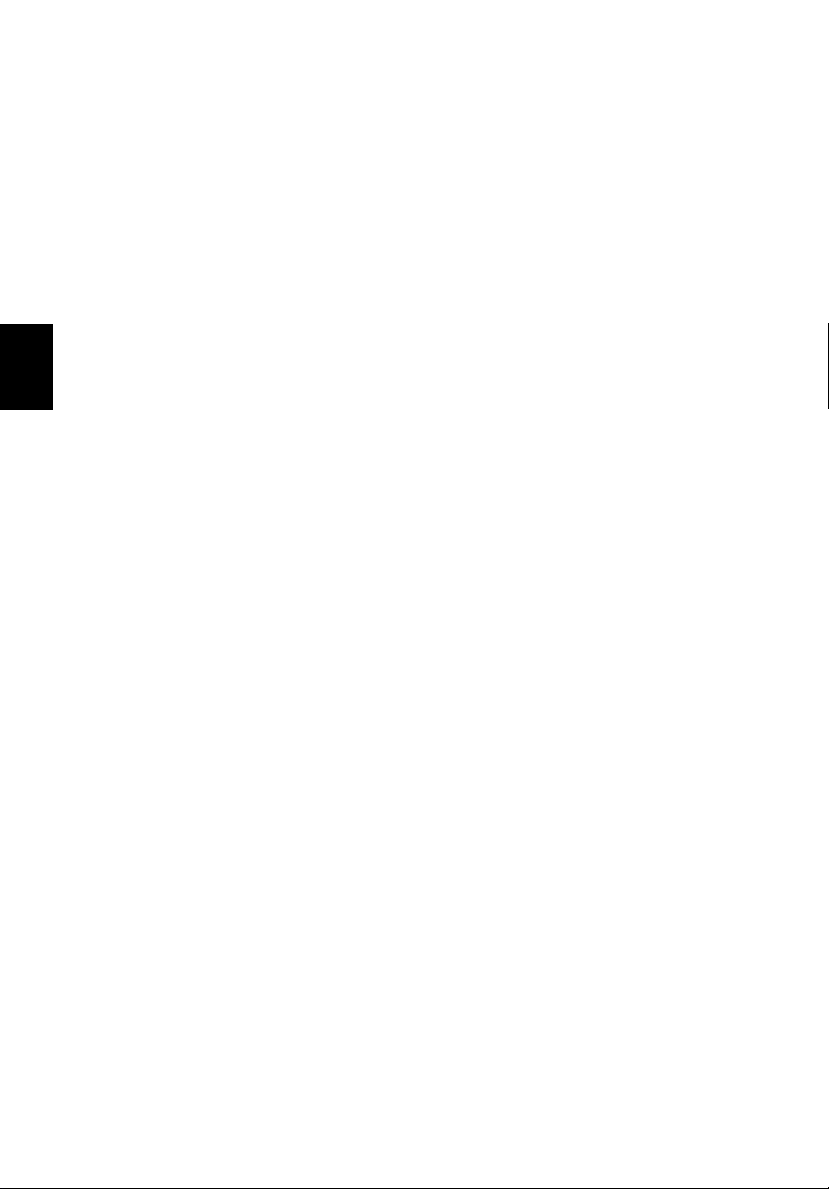
Suomi
x
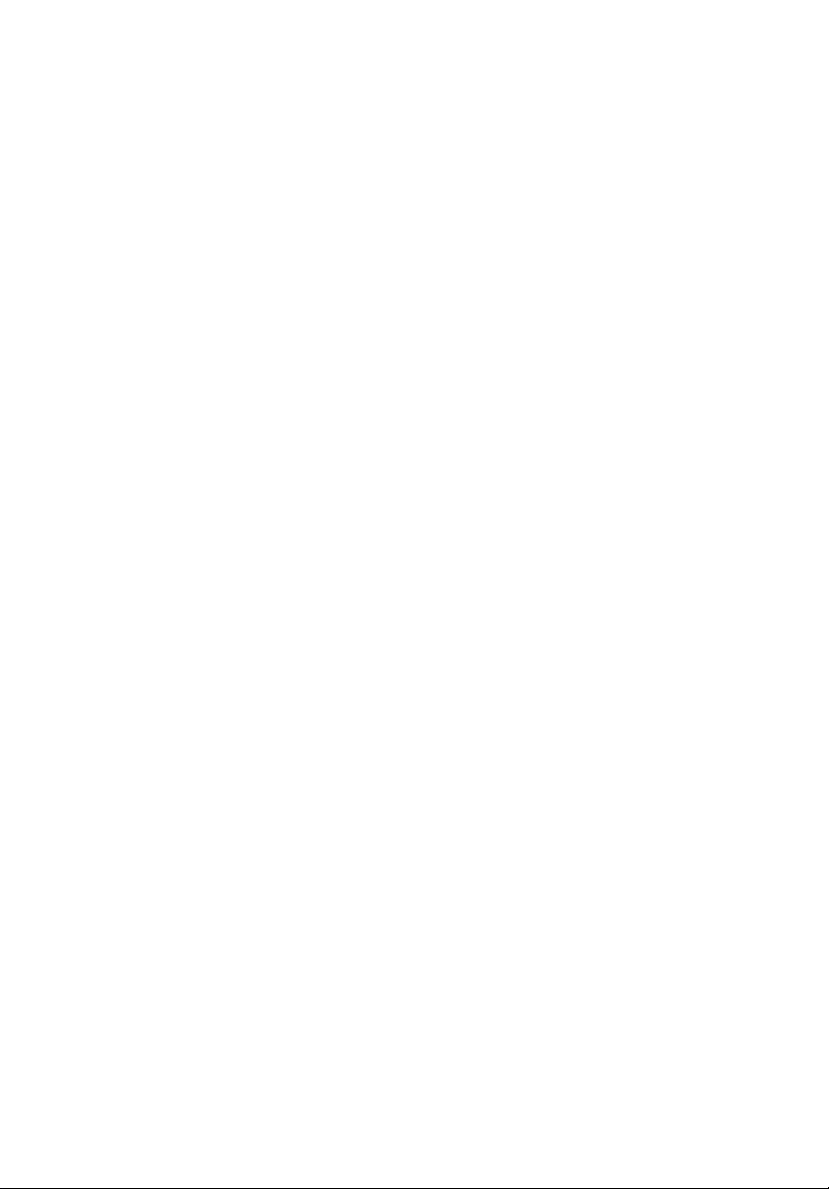
Tietokoneeseesi
tutustuminen
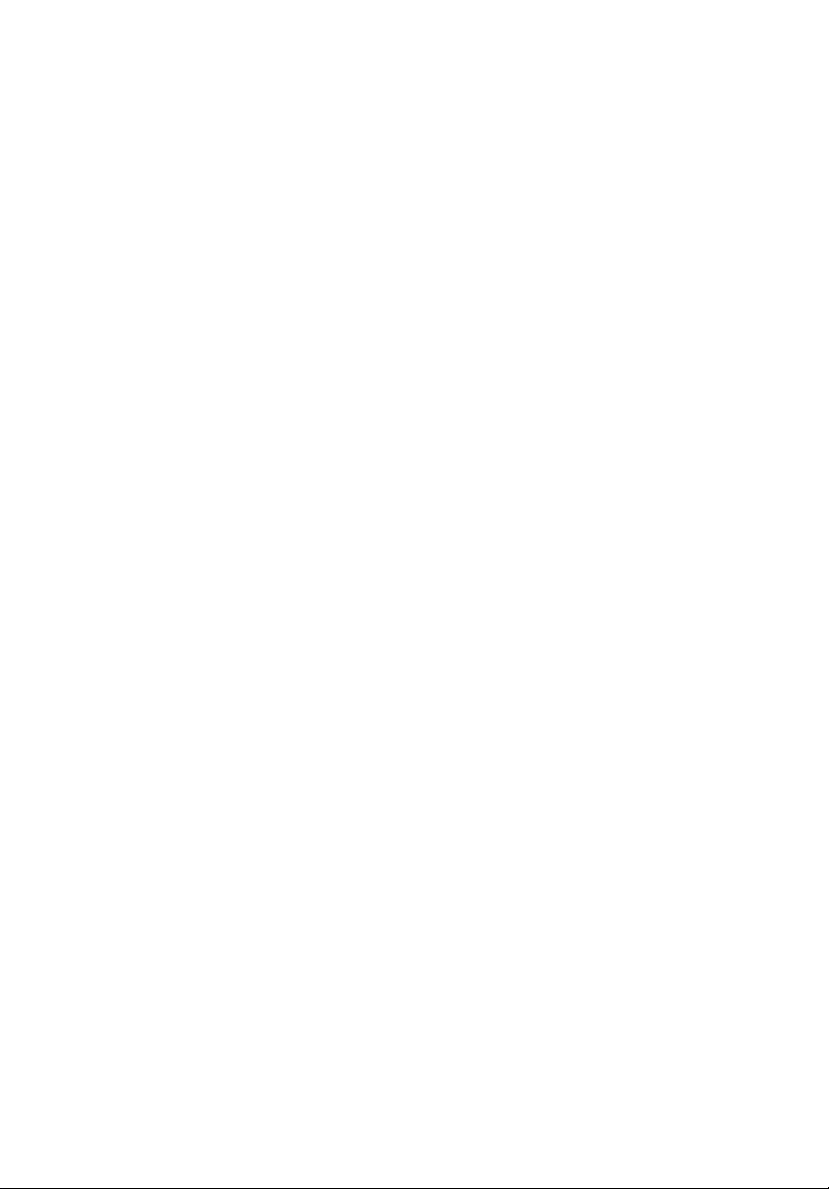
Aspire 1510 -sarjan kannettava tietokone
yhdistää suorituskyvyn, monipuolisuuden,
multimediaominaisuudet ja
kannettavuuden tyylikkääseen muotoiluun.
Tietokone lisää
työskentelymahdollisuuksiasi oletpa missä
tahansa.
Tässä luvussa annetaan yksityiskohtainen
katsaus tietokoneesi ominaisuuksiin.
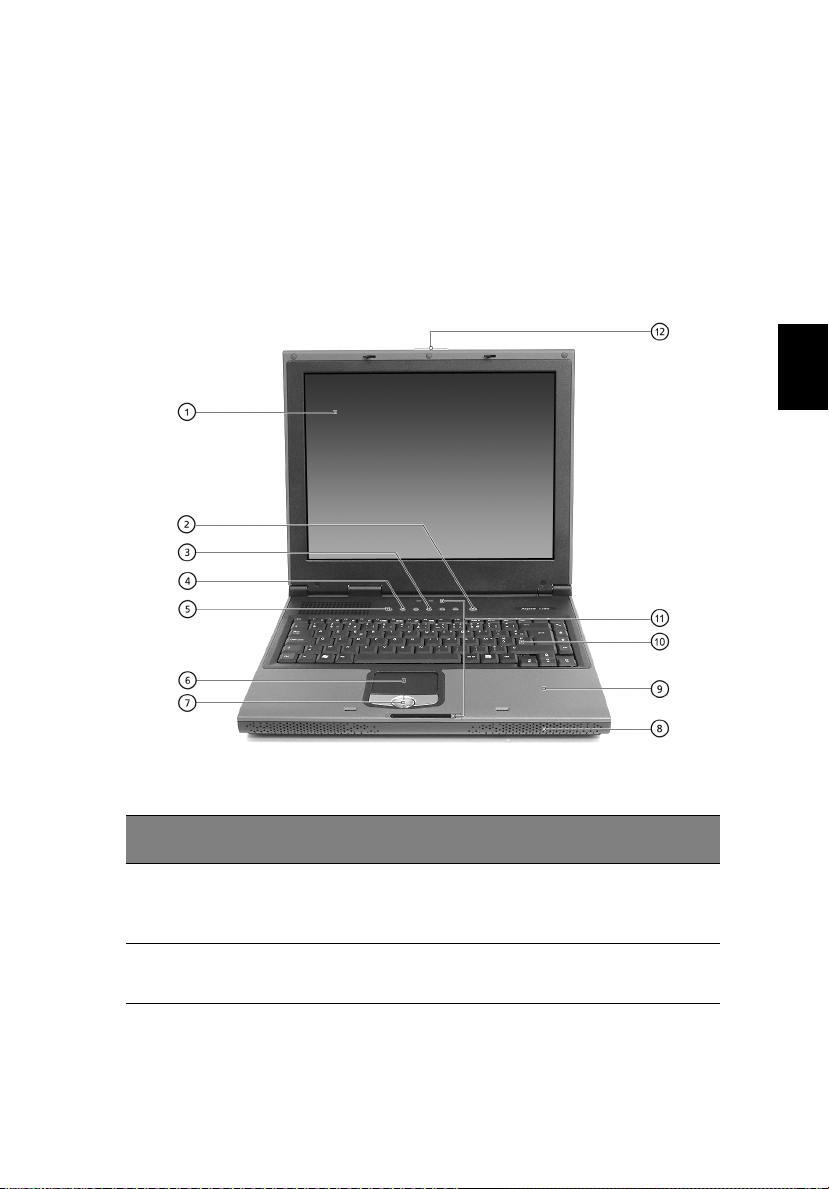
Tietokoneesi esittely
3
Kun olet ottanut Aspire-tietokoneesi käyttöön ja tutustunut
Aloittelijoille…
Aloittelijoille… -oppaaseen, tutustu itse laitteeseen muutaman
Aloittelijoille…Aloittelijoille…
minuutin ajan.
Näkymä edestä
English
Suomi
#### Kohta
Kohta Kuvaus
KohtaKohta
1 Näyttö Suuri nestekidenäyttö (Liquid-Crystal
2 Virtanäppäin Tietokoneen käynnistäminen ja
Kuvaus
KuvausKuvaus
Display; LCD) tarjoaa erinomaiset
katseluominaisuudet.
sammuttaminen.
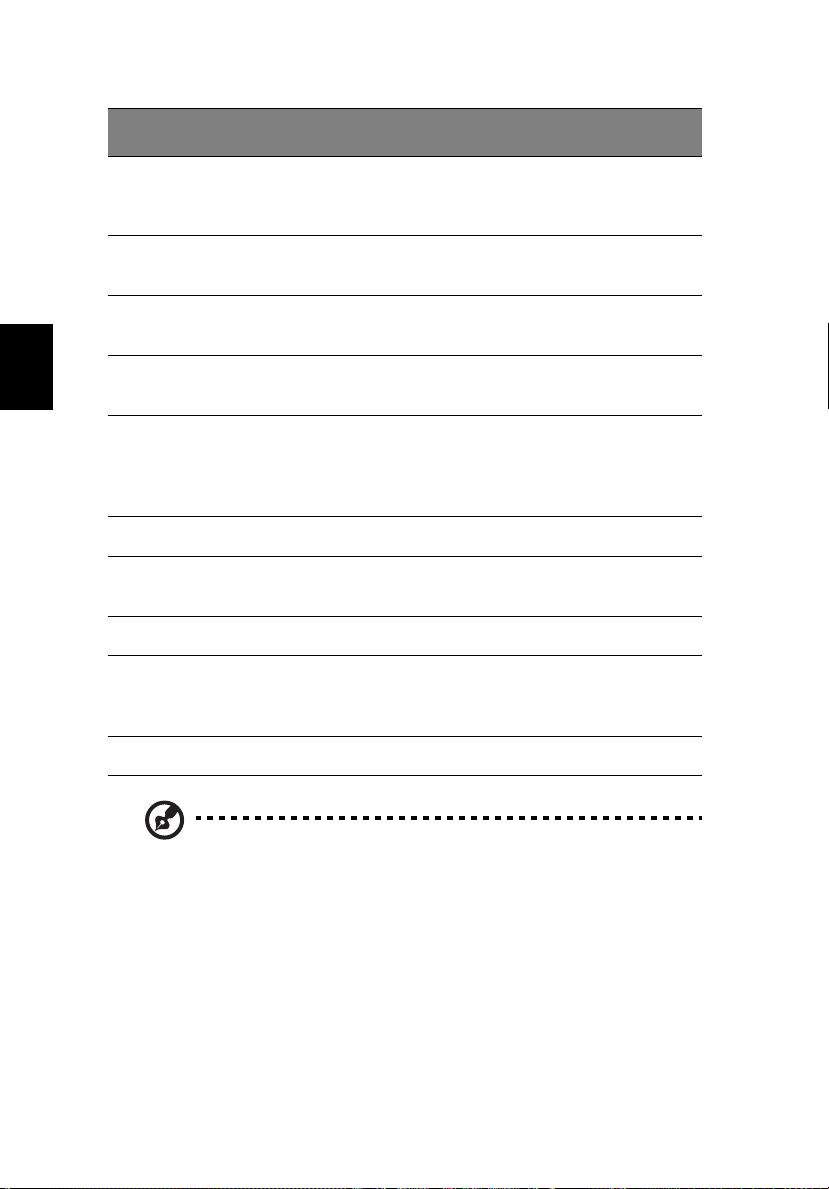
4
#### Kohta
Kohta Kuvaus
KohtaKohta
3 Käynnistysnäppäimet Neljä näppäintä, jotka voidaan
Kuvaus
KuvausKuvaus
ohjelmoida käynnistämään usein
käytettyjä sovelluksia.
Tietokoneeseesi tutustuminen
Suomi
4 InviLink-näppäin
(valinnainen)
5 Bluetooth-näppäin
(valinnainen)
6 Kosketuslevy Kosketusherkkä levy, joka toimii
7 Hiiren painikkeet ja
nelisuuntainen
vierityspainike
8 Kaiuttimet Stereoääni kuuluu kaiuttimista.
9 Rannetuki Tarjoaa käsillesi mukavan alustan
10 Näppäimistö Täysikokoinen näppäimistö.
11 Tilaa ilmaisevat
merkkivalot
12 Salpa Lukitsee tai avaa tietokoneen kannen.
Ottaa langattoman LAN:in käyttöön tai
poistaa sen käytöstä.
Ottaa Bluetoothin käyttöön tai poistaa
sen käytöstä.
tietokoneen hiiren tavoin.
Oikea ja vasen painike toimivat hiiren
painikkeiden tavoin. Vierityspainike
vierittää ikkunaa ylös ja alas sekä
vasemmalle ja oikealle.
käyttäessäsi näppäimistöä.
Seitsemän merkkivaloa (Light-Emitting
Diodes; LEDs) ilmaisevat tietokoneen ja
sen apulaitteiden tilan.
Ohje
Ohje: Langattoman LAN:in ja Bluetoothin näppäimet toimivat
OhjeOhje
vain malleissa, joissa on 802.11g WLAN ja Bluetooth.
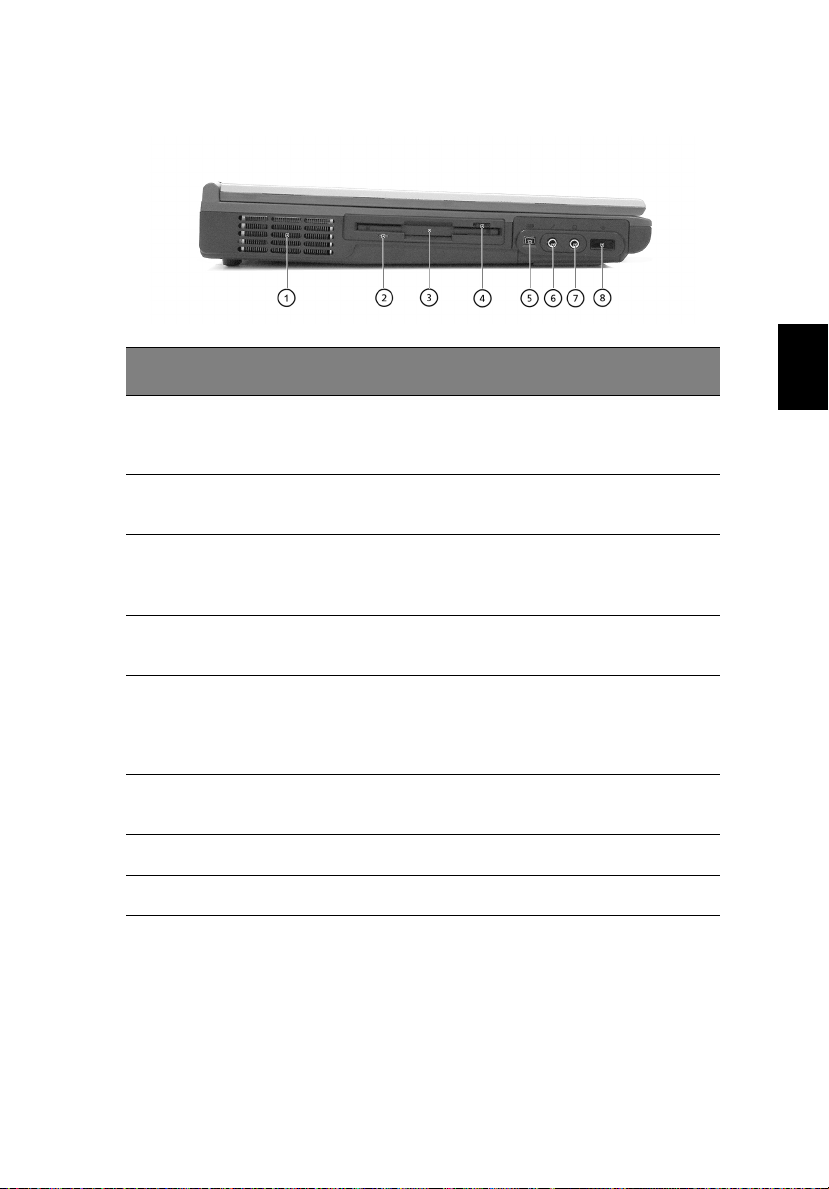
Näkymä vasemmalta
#### Kohta
Kohta Kuvaus
KohtaKohta
1 Tuuletusaukko Tuuletuksen ansiosta tietokone ei pääse
Kuvaus
KuvausKuvaus
lämpenemään liikaa pitkänkään käytön
aikana.
5
English
Suomi
2 Levykeaseman
merkkivalo
3 Levykeasema /
4-in-1-lukija
4 Levykkeen poistopainike Levyke poistetaan asemasta painamalla
5 Infrapunaportti Infrapunaportin avulla tietokoneesi voi
6 Modeemin liitin Kytke tietokone tämän liittimen avulla
7 Mikrofonin tuloliitin Kytke ulkoinen mikrofoni tähän.
8 Kuulokeliitin Kytke kuuloke tähän.
LED-valo palaa, kun levykeasema on
käytössä.
Tukee vakiomallista 3,5 tuuman
levykeasemaa tai 4-in-1-lukijaa
(valinnainen).
poistopainiketta.
kommunikoida infrapunalaitteiden
kanssa (esim. infrapunatulostin, IRportilla varustettu toinen tietokone).
puhelinlinjaan.
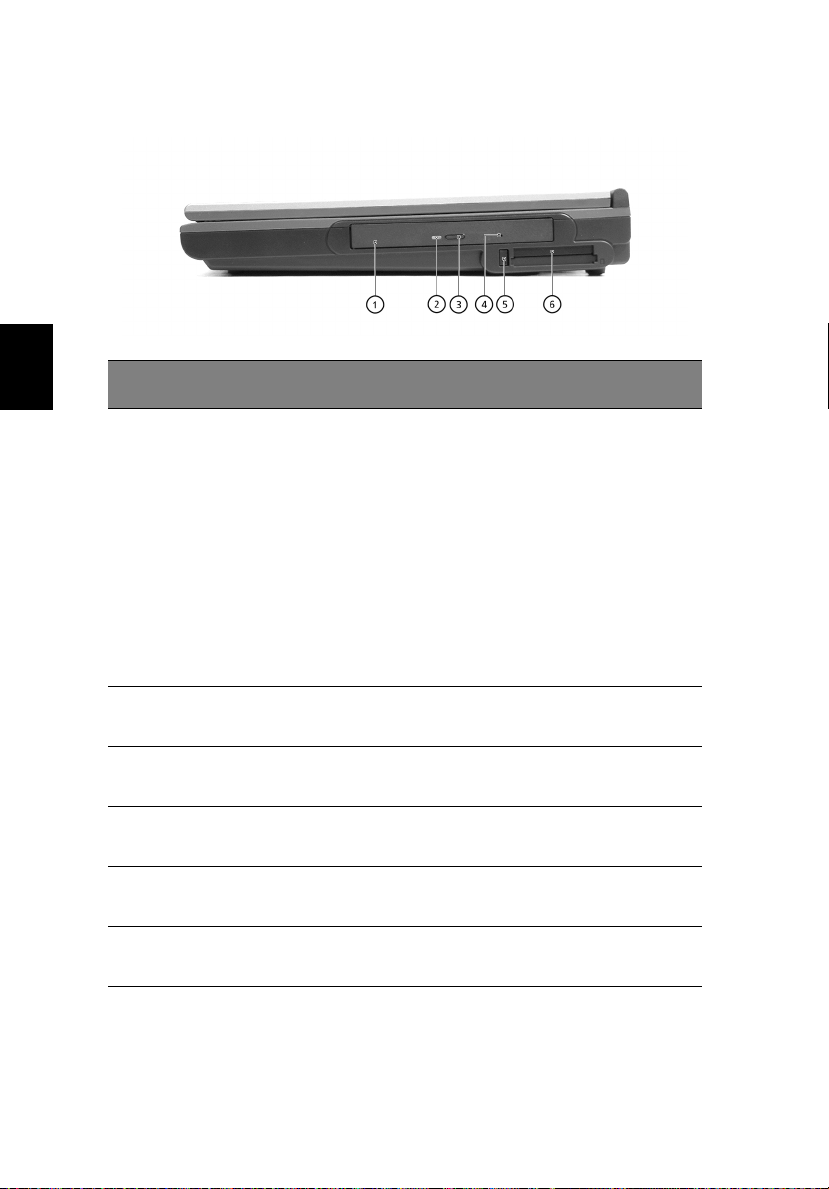
Suomi
6
Tietokoneeseesi tutustuminen
Näkymä oikealta
#### Kohta
Kohta Kuvaus
KohtaKohta
1 Optinen asema Tietokoneen mallista riippuen optinen
Kuvaus
KuvausKuvaus
asema on yksi seuraavista:
• DVD/CD-RW-yhdistelmäasema CD- ja
DVD-levyjen luentaan ja CD-RWlevyjen kirjoittamiseen.
• DVD-dual-asema DVD+/-RW-levyjen
luentaan ja DVD+/-RWkirjoittamiseen.
• DVD Super Multi-yhdistelmäasema
DVD+/-RW-, DVD-RAM-levyjen
luentaan ja DVD+/-RW-, DVD-RAMlevyjen kirjoittamiseen.
2 Optisen aseman
merkkivalo
3 Optisen aseman
avauspainike
4 Optisen aseman
hätäavausaukko
5 PC Cardin
irrotuspainike
6 PC Card -korttipaikka Korttipaikka tukee tyypin II tai III PC
LED palaa, kun optinen asema lukee tai
kirjoittaa.
Paina avauspainiketta, kun haluat poistaa
levyn asemasta.
Avaa optisen aseman levykelkan, kun
tietokone ei ole päällä.
Paina irrottaaksesi PC Cardin PC Card korttipaikasta.
Cardia (PCMCIA tai CardBus).
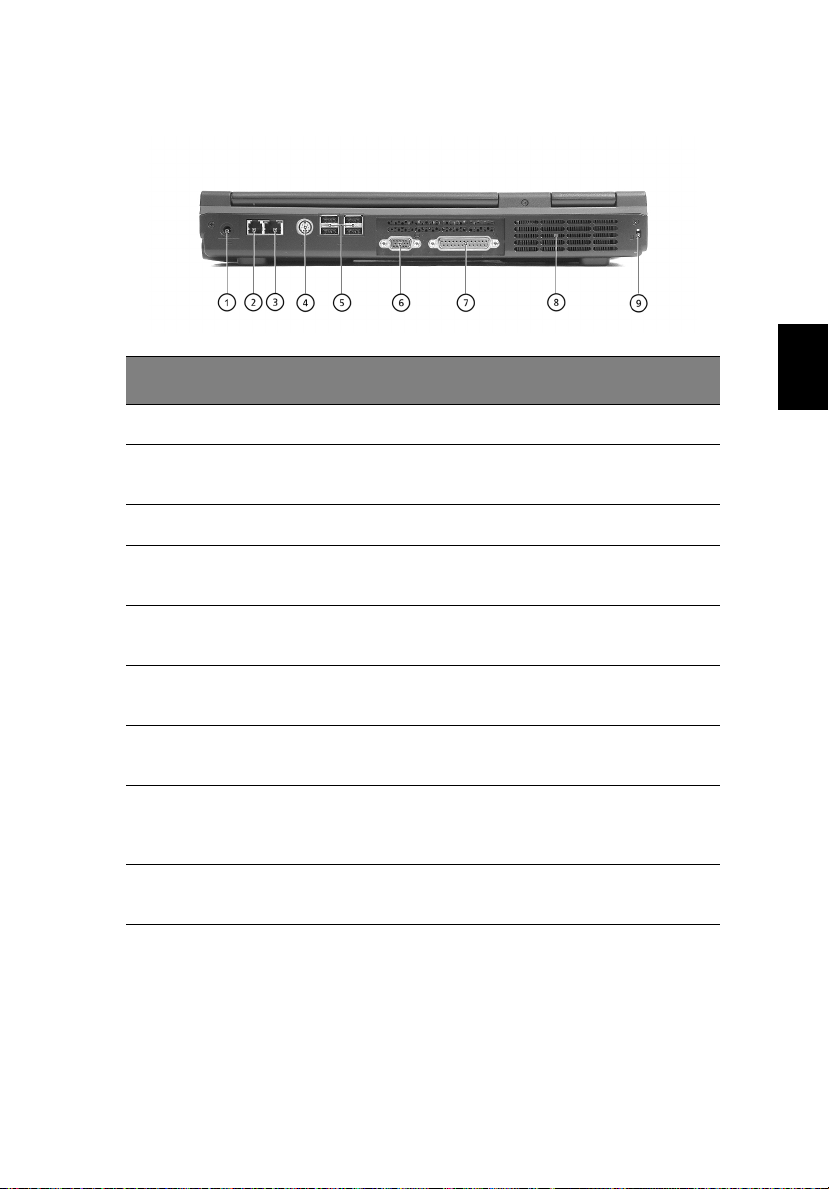
Näkymä takaa
#### Kohta
Kohta Kuvaus
KohtaKohta
1 Verkkolaitteen liitin Irrota verkkolaite.
Kuvaus
KuvausKuvaus
7
English
Suomi
2 Verkkoliitin Tämän liittimen avulla tietokone voidaan
3 IEEE 1394 -liitin Kytke IEEE 1394 -laitteet tähän.
4 S-video Tällä liittimellä voit kytkeä tietokoneen
5 USB-liittimet Neljä USB 2.0 -liitintä USB-laitteiden
6 Ulkoisen näytön
liitin
7 Rinnakkaisliitin Kytke rinnakkaisliitäntäinen laite,
8 Tuuletusaukko Tuuletuksen ansiosta tietokone ei pääse
9 Kensington-lukon
paikka
kytkeä Ethernet 10/100/1000 -verkkoon.
näyttölaitteeseen, jossa on S-video-tulo.
liittämistä varten.
Liitä ulkoinen VGA-monitori tähän
liittimeen.
esimerkiksi tulostin, tähän liittimeen.
lämpenemään liikaa pitkänkään käytön
aikana.
Turvalukon kiinnittämiseen.
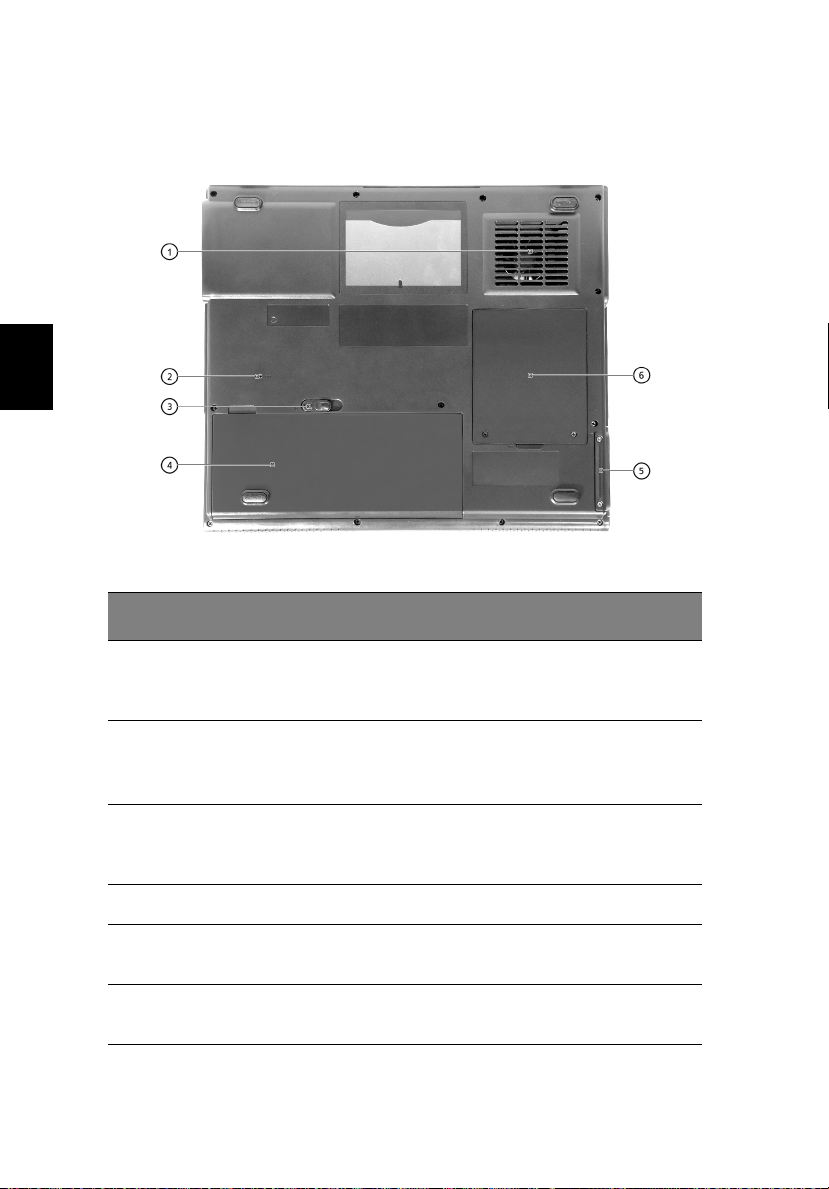
Suomi
8
Näkymä alta
#### Kohta
Kohta Kuvaus
KohtaKohta
Kuvaus
KuvausKuvaus
Tietokoneeseesi tutustuminen
1 Tuuletusaukko Tuuletuksen ansiosta tietokone ei pääse
lämpenemään liikaa pitkänkään käytön
aikana.
2 Nollauskytkin Pakottaa tietokoneen sammumaan
3 Akun vapautuspainike Akku irrotetaan liu’uttamalla salpaa,
4 Akku Tietokoneen irrotettava akku.
5 Kiintolevypaikka Tietokoneen kiintolevy sijaitsee
6 Muistipaikka Tietokoneen muistin laajennuspaikat
järjestelmän kaaduttua.
Ohje: Tallentamaton tieto menetetään.
pitämällä salpaa paikoillaan ja nostamalla
akkua.
irrotettavan kannen alla.
sijaitsevat irrotettavan kannen alla.
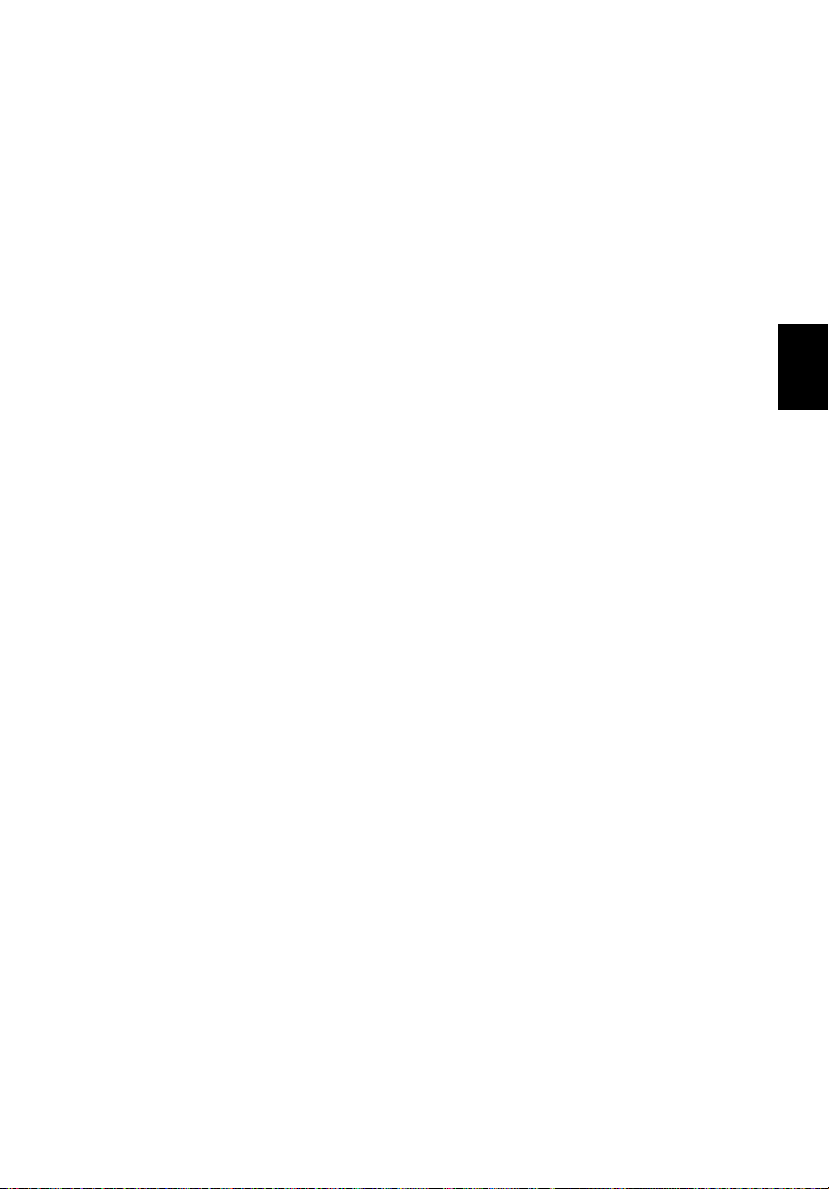
Ominaisuudet
9
Suorituskyky
•AMD AthlonTM 64 -prosessori, 1 Mb:n L2-välimuisti, tukee
HyperTransportTM -teknologiaa.
• nVIDIA® nForce
• Kaksi muistipaikkaa, tukee DDR SDRAM:ää, laajennettavissa 2GB:iin.
• Suurikokoinen Enhanced-IDE-kiintolevy.
TM
3 -piirisarjat.
Multimedia
• Sisäänrakennettu optinen asema (DVD/CD-RW-yhdistelmä, DVDDual tai DVD Super Multi).
• 15.0” TFT XGA-näyttö (resoluutio 1024x768) tai SXGA-näyttö
(resoluutio 1400x1050).
• Sisäänrakennetut kaksi kaiutinta.
• Äänen lähtö- ja tuloliittimet.
Liitettävyys
• Sisäänrakennettu 10/100/1000 Mbps Ethernet -liitäntä.
• Sisäänrakennettu 56Kbps fax/data-modeemi.
• Neljä USB 2.0 (Universal Serial Bus) -liitintä.
• Yksi IEEE 1394 -liitin.
• 802.11g WLAN ja Bluetooth (valinnaisia).
English
Suomi
Suunniteltu käyttäjälähtöisesti
• Kaikki yhdessä -rakenne (sekä kiintolevy, optinen asema että
levykeasema).
• Kestävä, mutta silti kannettava rakenne.
• Tyylikäs muotoilu.
• Täysikokoinen näppäimistö, neljä ohjelmoitavaa pikanäppäintä.
• Mukava rannetuki ja hyvin sijoitettu kosketuslevy.
Laajennettavuus
• PC Card -paikan ansiosta tietokoneen lajennus on helppoa.
• Laajennettava kiintolevy ja muistimoduulit.
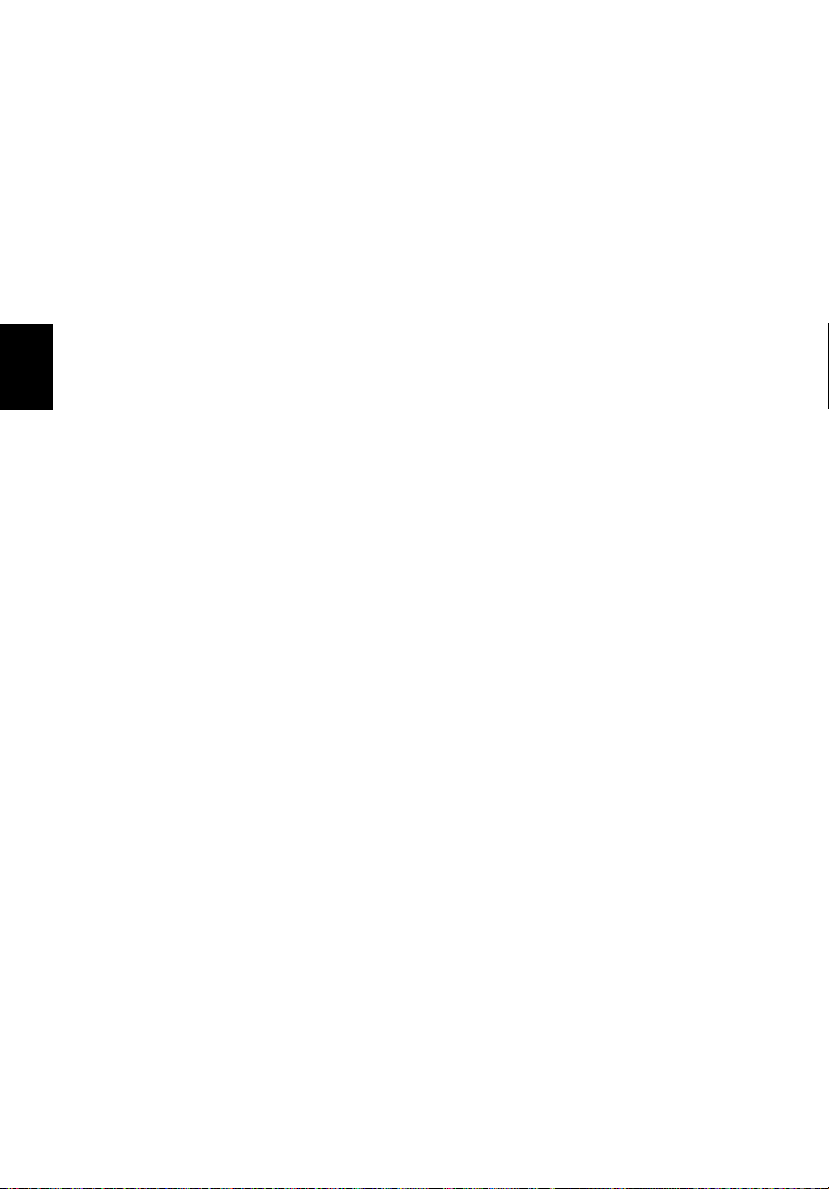
Suomi
10
Tietokoneeseesi tutustuminen
Näyttö
• 15.0” näytön katselukulma on laaja ja näin tietokoneen käyttö on
helppoa ja tehokasta. Thin-Film Transistor (TFT) tukee XGA - tai
SXGA+ - resoluutiota.
• nVIDIA® 8X GeForceTM4 448 Go tai GeForceTM FX Go5700 AGP näytönohjain, 64 Mb videomuistia.
• 3D -grafiikkatuki.
• Tukee LCD-näytön ja monitorin yhteiskäyttöä.
• S-video-liitäntä S-videota tukeviin näyttölaitteisiin, kuten
televisioon.
• “Automaattinen LCD: n himmennys”-toiminto, joka asettaa
näytön kirkkauden oikeaksi virran säästämiseksi.
• Kaksinäyttöominaisuudet.
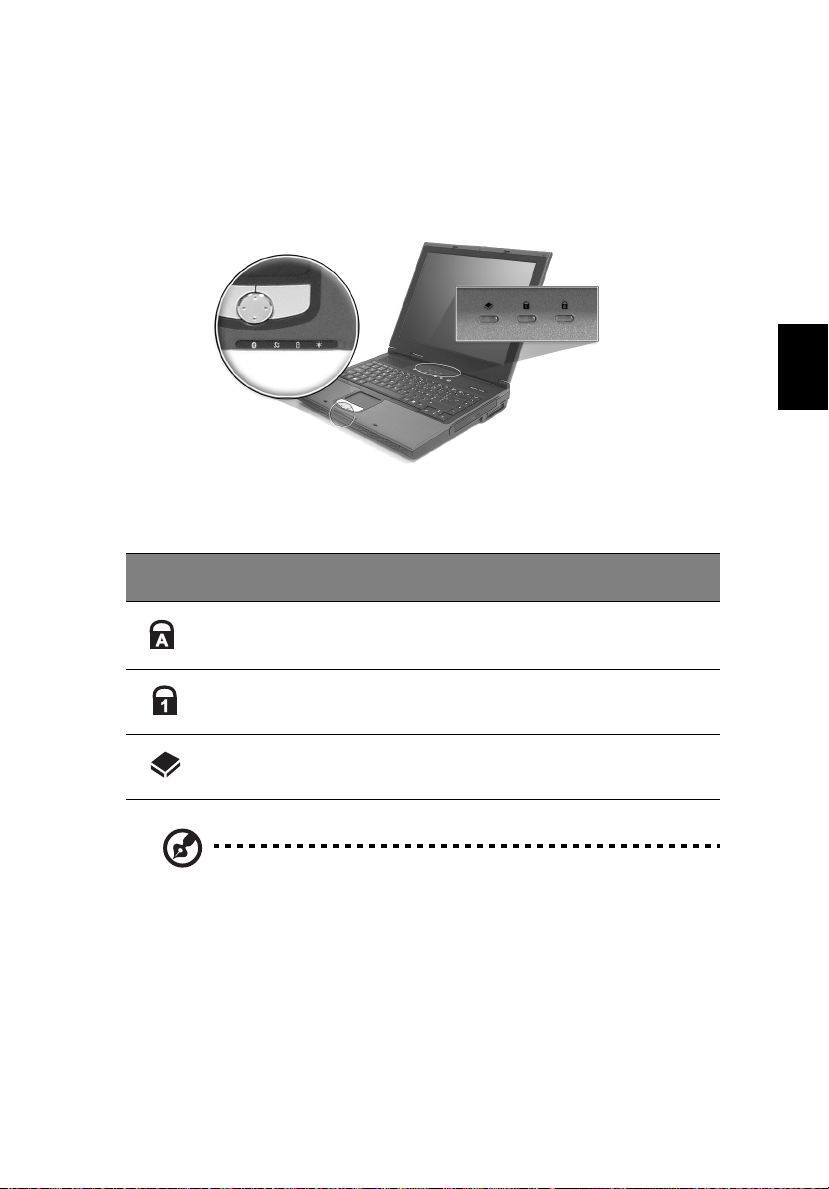
Merkkivalot
11
Tietokoneessasi on kolme merkkivaloa näppäimistön yläpuolella ja
neljä rannetuen vieressä. Merkkivalot ilmaisevat tietokoneen ja sen
lisälaitteiden tilan.
Näppäimistön yläpuolella olevat kolme merkkivaloa ilmaisevat
seuraavat tiedot:
Kuvake
Kuvake Kuvaus
KuvakeKuvake
Kuvaus
KuvausKuvaus
Caps Lock:in toiminta.
Num Lock:in toiminta.
English
Suomi
Kiintolevyn toiminta.
Ohje:
Ohje: Näppäimistön lukituksen on oltava käytössä, jotta
Ohje:Ohje:
numeronäppäimistö toimii.
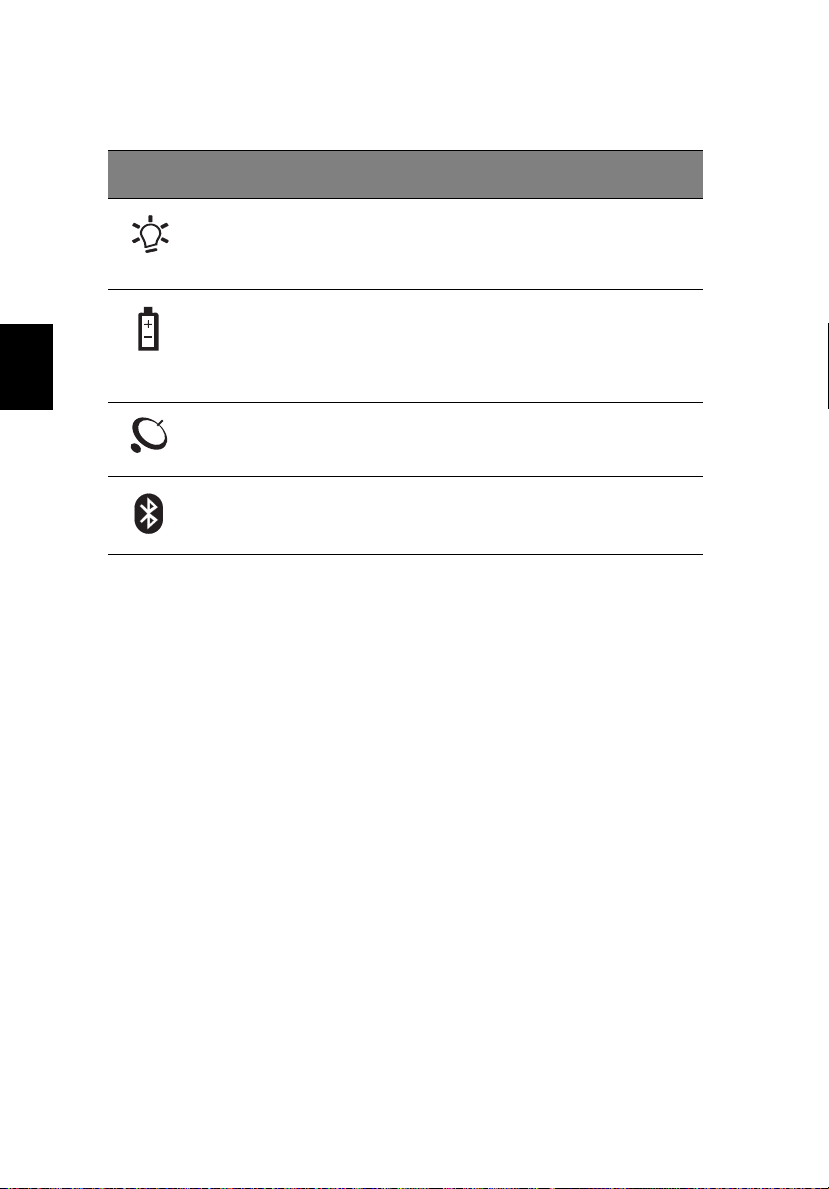
Suomi
12
Tietokoneeseesi tutustuminen
Laitteen edessä olevat neljä merkkivaloa ilmaisevat seuraavat tiedot:
Kuvake
Kuvake Kohta
KuvakeKuvake
Kohta Kuvaus
KohtaKohta
Virrankäyttötila • Vihreä -- virta päällä
Akun tila • Vihreä -- täysin ladattu
Langattoman
LAN:in tila
Bluetoothin tila Merkkivalot ilmaisevat Bluetoothin
Kuvaus
KuvausKuvaus
• Vilkkuva oranssi -- valmiustila
• Oranssi -- lepotila
• Vilkkuva oranssi -- akkua ladataan
• Oranssi -- akun varaustila on
alhainen
Merkkivalot ilmaisevat LAN:in
(valinnainen) toimintatilan.
(valinnainen) olevan käytössä.
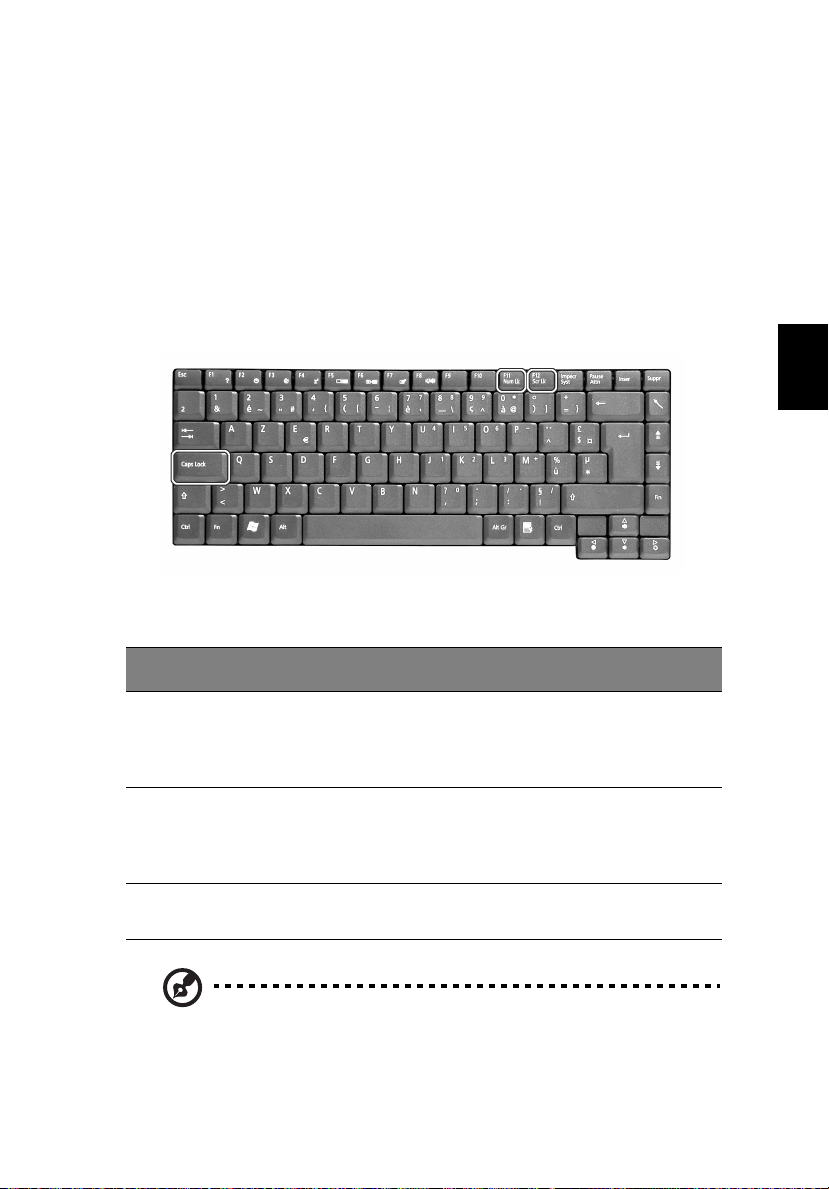
Näppäimistö
13
.Näppäimistö on täysikokoinen ja se on varustettu
numeronäppäimistöllä.Siinä on erilliset kursorin ohjausnäppäimet,
kaksi Windows-näppäintä ja kaksitoista toimintonäppäintä
(pikanäppäintä).
Erikoisnäppäimet
Lukitusnäppäimet
Tietokoneessa on kolme lukitusnäppäintä, joilla kullakin on oma
merkkivalo.
Lukitusnäppäin
Lukitusnäppäin Kuvaus
LukitusnäppäinLukitusnäppäin
Caps Lock Kun Caps Lock on päällä, tulevat kaikki kirjainmerkit
Kuvaus
KuvausKuvaus
isoina kirjaimina. Voit ottaa Caps Lockin käyttöön ja pois
käytöstä painamalla Caps Lock -näppäintä näppäimistön
vasemmalla puolella.
English
Suomi
Num Lock Kun Num Lock on päällä, on näppäimistössä oleva
numeronäppäimistö käytössä. Num Lock otetaan
käyttöön ja poistetaan käytöstä painamalla yhtä aikaa
näppäimiä Fn + F11.
Scroll Lock Kun Scroll Lock on päällä, siirtyy näyttö yhden rivin alas-
tai ylöspäin kursorin ohjausnäppäimiä painettaessa.
Ohje:
Ohje: Scroll Lock ei toimi kaikissa sovelluksissa. Se otetaan
Ohje:Ohje:
käyttöön ja poistetaan käytöstä painamalla yhtä aikaa näppäimiä
Fn + F12.
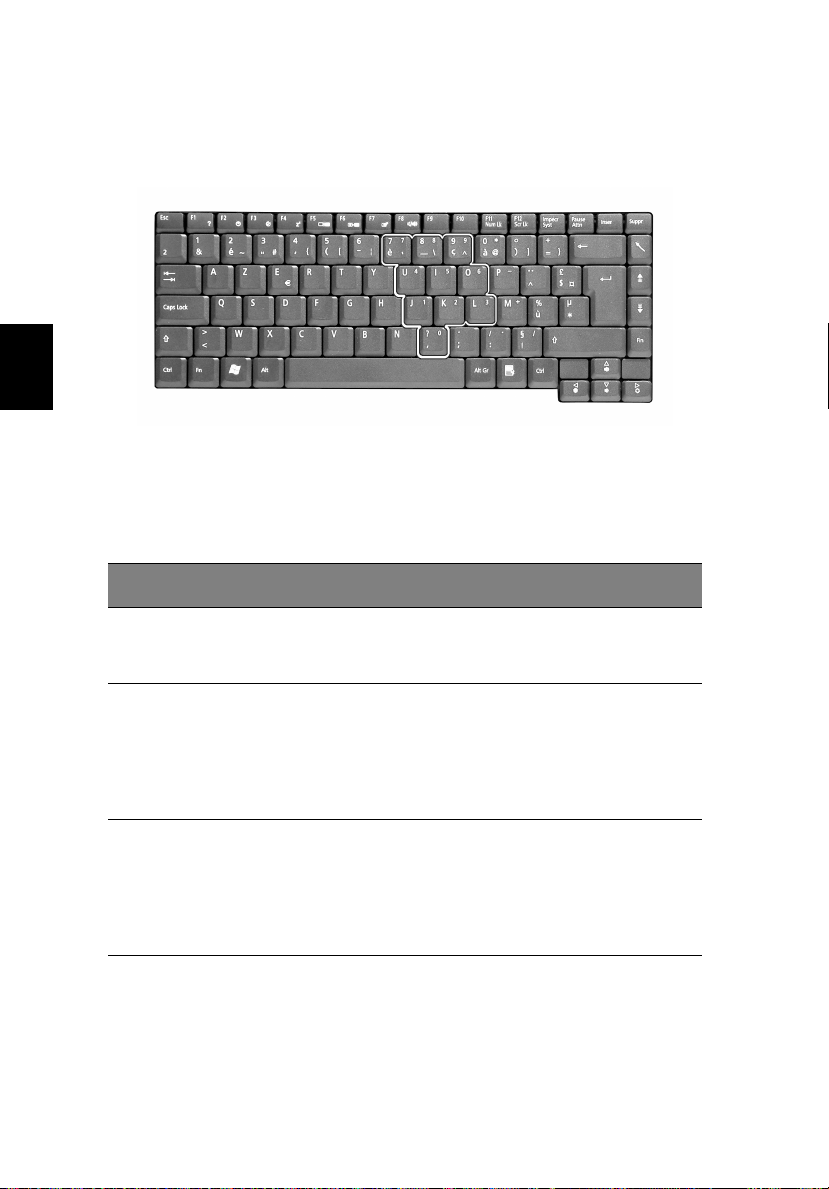
Suomi
14
Tietokoneeseesi tutustuminen
Numeronäppäimistö
Numeronäppäimistö toimii kuten ulkoinen numeronäppäimistö. Se on
merkitty näppäimiin pienillä sinisillä numeroilla ja merkeillä.
Numeronäppäimistö otetaan käyttöön painamalla yhtä aikaa
näppäimiä Fn + F11.
Kun numeronäppäimistö on käytössä, ovat seuraavat toiminnot
mahdollisia:
Haluttu toiminto
Haluttu toiminto Num Lock päällä
Haluttu toimintoHaluttu toiminto
Num Lock päällä Num Lock pois päältä
Num Lock päälläNum Lock päällä
Num Lock pois päältä
Num Lock pois päältäNum Lock pois päältä
Numeronäppäimistön
numeronäppäimet
Numeronäppäimistön
kursorin
ohjausnäppäimet
Päänäppäimistön
näppäimet
Kirjoita numeroita
numeronäppäimistöllä
normaaliin tapaan.
Paina Shift pohjaan,
kun käytät
numeronäppäimistön
kursorin
ohjausnäppäimiä.
Pidä Fn-näppäin
painettuna pohjaan,
kun kirjoitat kirjaimia
numeronäppäimistöllä.
Paina samalla Shift, jos
haluat isoja kirjaimia.
Pidä Fn-näppäin
painettuna pohjaan,
kun käytät
numeronäppäimistön
kursorin
ohjausnäppäimiä.
Kirjoita kirjaimia
normaaliin tapaan.
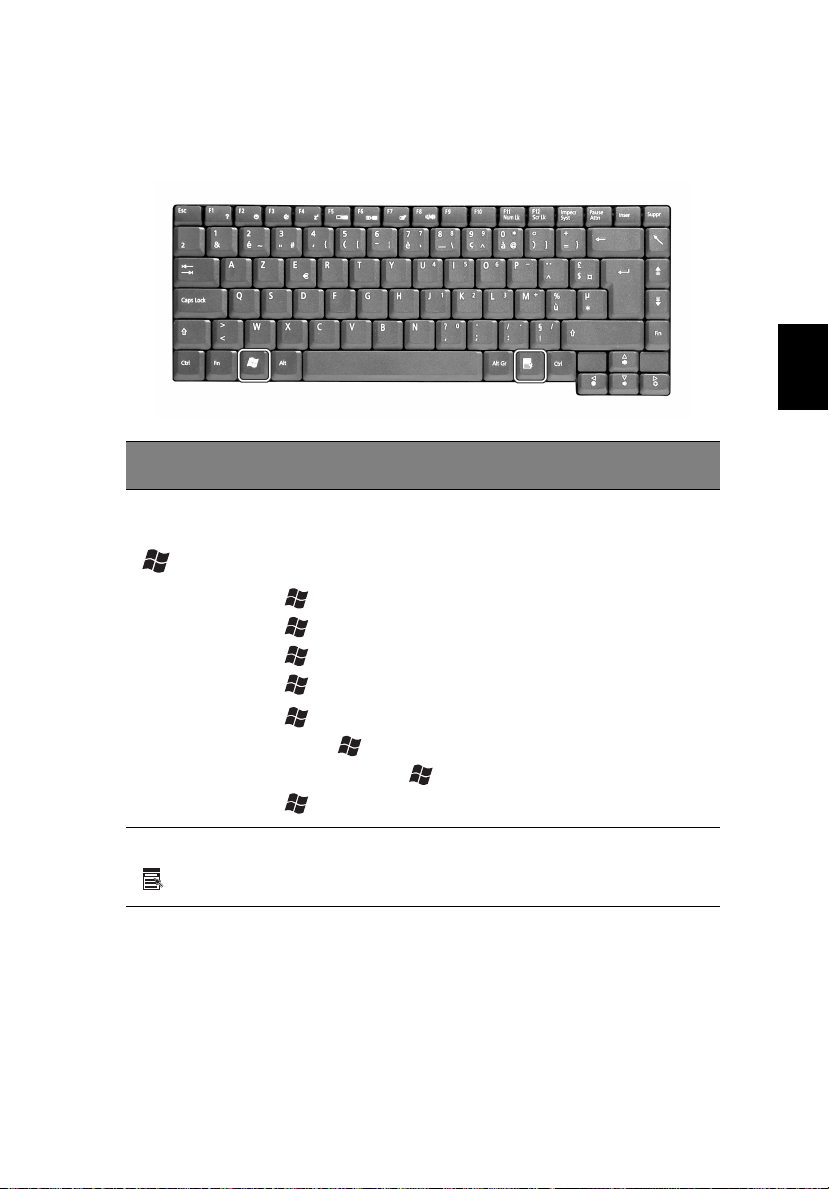
Windows-näppäimet
Näppäimistössä on kaksi näppäintä, jotka tarjoavat Windowsiin
liittyviä toimintoja.
Näppäin
Näppäin Kuvaus
NäppäinNäppäin
Kuvaus
KuvausKuvaus
15
English
Suomi
Windowsnäppäin
Sovelluspainike Tällä näppäimellä on sama vaikutus kuin hiiren oikealla
Näppäimen painaminen yksin aiheuttaa saman kuin
Windowsin Käynnistä-komennon napauttaminen.
Näppäintä voidaan käyttää yhdessä muiden näppäimien
kanssa seuraavia toimintoja varten:
+ Tab - Ktivoi seuraavan Sovelluspalkin kuvakkeen.
+ E - Avaa Oma tietokone -ikkunan.
+ F1 - Avaa Ohjeen.
+ F - Avaa Etsi-ikkunan toiminnon Kaikki Tiedostot.
+ M - Pienentää kaikki ikkunat.
Shift + + M - Peruuttaa kaikkien ikkunoiden
pienentämisen ( + M).
+ R - Avaa Suorita-ikkunan.
näppäimellä: se avaa sovelluskohtaisen valikon.
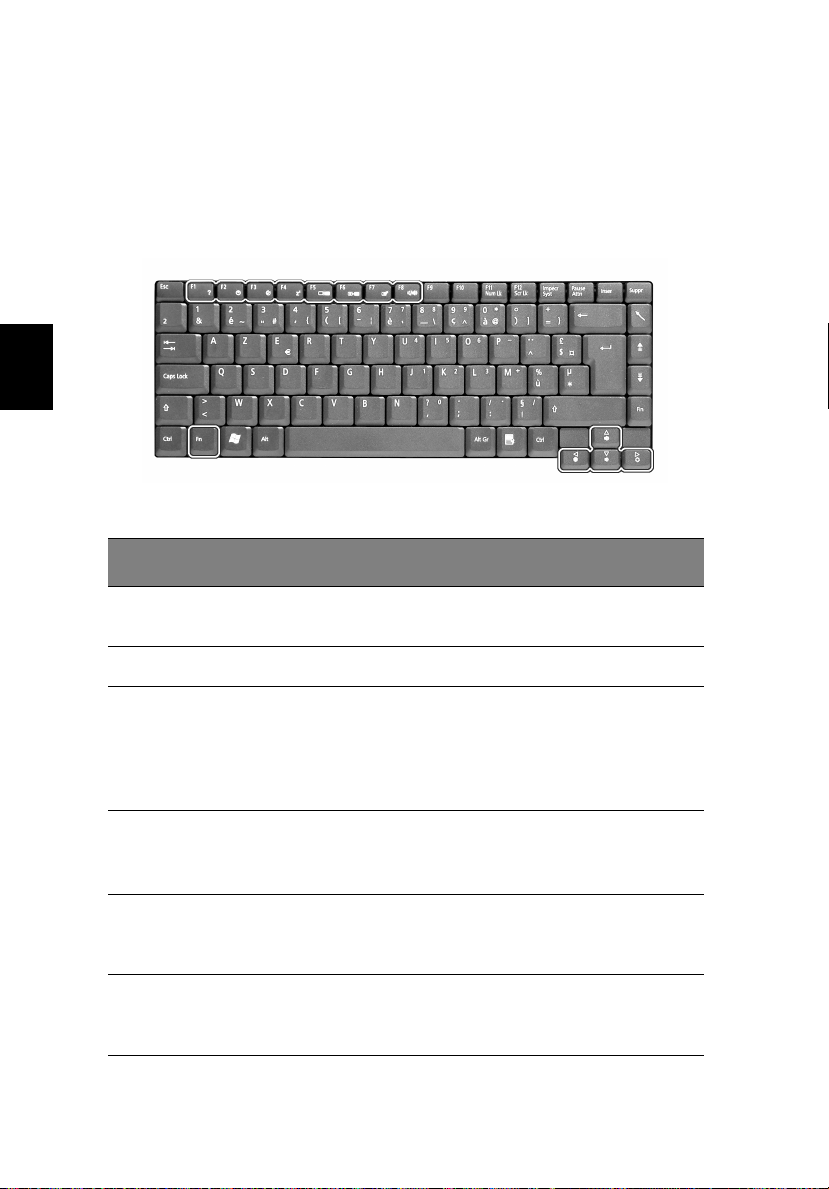
Suomi
16
Tietokoneeseesi tutustuminen
Toimintonäppäimet
Näppäimen Fn painaminen toisen näppäimen kanssa luo
toimintonäppäimen, jolla on helppo ja nopea ohjata useita toimintoja.
Toimintonäppäintä käytetään painamalla ensin pohjaan näppäin Fn.
Seuraavaksi painetaan yhdistelmän toista näppäintä. Lopuksi
molemmat näppäimet vapautetaan.
Tietokoneessasi on seuraavat toimintonäppäimet:
Toimintonäppäin
Toimintonäppäin Toiminta
ToimintonäppäinToimintonäppäin
Toiminta Kuvaus
ToimintaToiminta
Kuvaus
KuvausKuvaus
Fn + F1 Toimintonäp
päinten ohje
Fn + F2 Setup Avaa tietokoneen asetussovelluksen.
Fn + F3 Virranhallint
atilan vaihto
Fn + F4 Lepotila Siirtää tietokoneen lepotilaan.
Fn + F5 Näytön
vaihto
Fn + F6 Näytön
taustavalo
Näyttää toimintonäppäinten ohjeen.
Vaihtaa tietokoneen käyttämää
virranhallintatilaa (jos
käyttöjärjestelmä tukee toimintoa).
Katso lisätietoja kohdasta
“Virranhallinta” sivulta 33.
Katso lisätietoja
kohdasta
Vaihtaa tietokoneen oman näytön,
ulkoisen näytön (jos kytketty
tietokoneeseen) ja molempien välillä.
Sammuttaa näytön taustavalon virran
säästämiseksi. Paina mitä tahansa
näppäintä palataksesi normaalitilaan.
“Virranhallinta” sivulta 33.
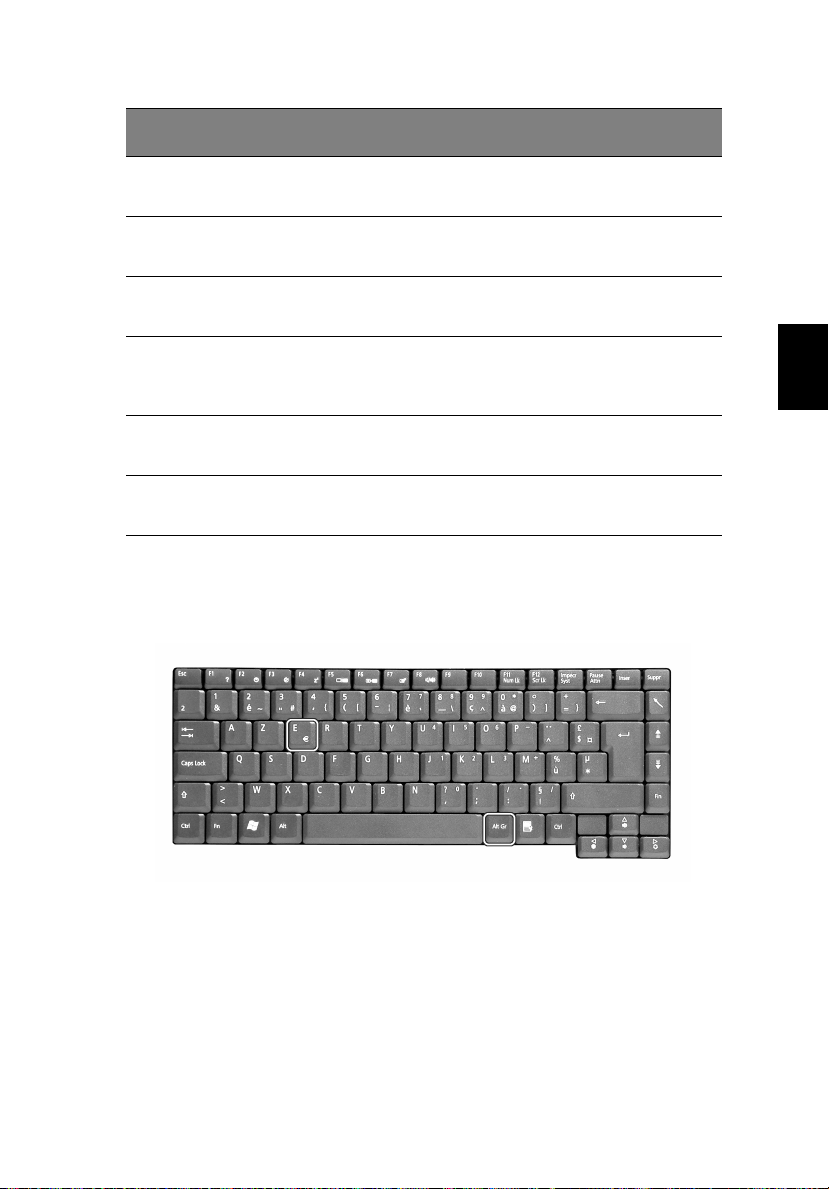
Toimintonäppäin
Toimintonäppäin Toiminta
ToimintonäppäinToimintonäppäin
Toiminta Kuvaus
ToimintaToiminta
Kuvaus
KuvausKuvaus
17
Fn + F7 Kosketuslevy
n käyttö
Fn + F8 Kaiuttimien
käyttö
Fn + ↑ Äänenvoima
kkuutta lisää
Fn + ↓ Äänenvoima
kkuutta
vähemmän
Fn + → Kirkkautta
Fn +
←
lisää
Kirkkautta
vähemmän
Ottaa kosketuslevyn käyttöön tai
poistaa sen käytöstä.
Ottaa kaiuttimet käyttöön tai poistaa
ne käytöstä.
Lisää kaiuttimien äänenvoimakkuutta.
Vähentää kaiuttimen
äänenvoimakkuutta.
Lisää näytön kirkkautta.
Vähentää näytön kirkkautta.
Euro-näppäin
Tietokoneesi tukee euron symbolia. Euron symboli syötetään
painamalla pohjaan näppäin Alt Gr ja painamalla euron symbolia.
English
Suomi
Näppäimistön ergonomia
Leveä rannetuki tarjoaa ranteillesi hyvän tuen kun käytät
näppäimistöä. Ergonominen rakenne ja muotoilu auttavat sinua
kirjoittamaan rentoutuneesti ja tehokkaasti.
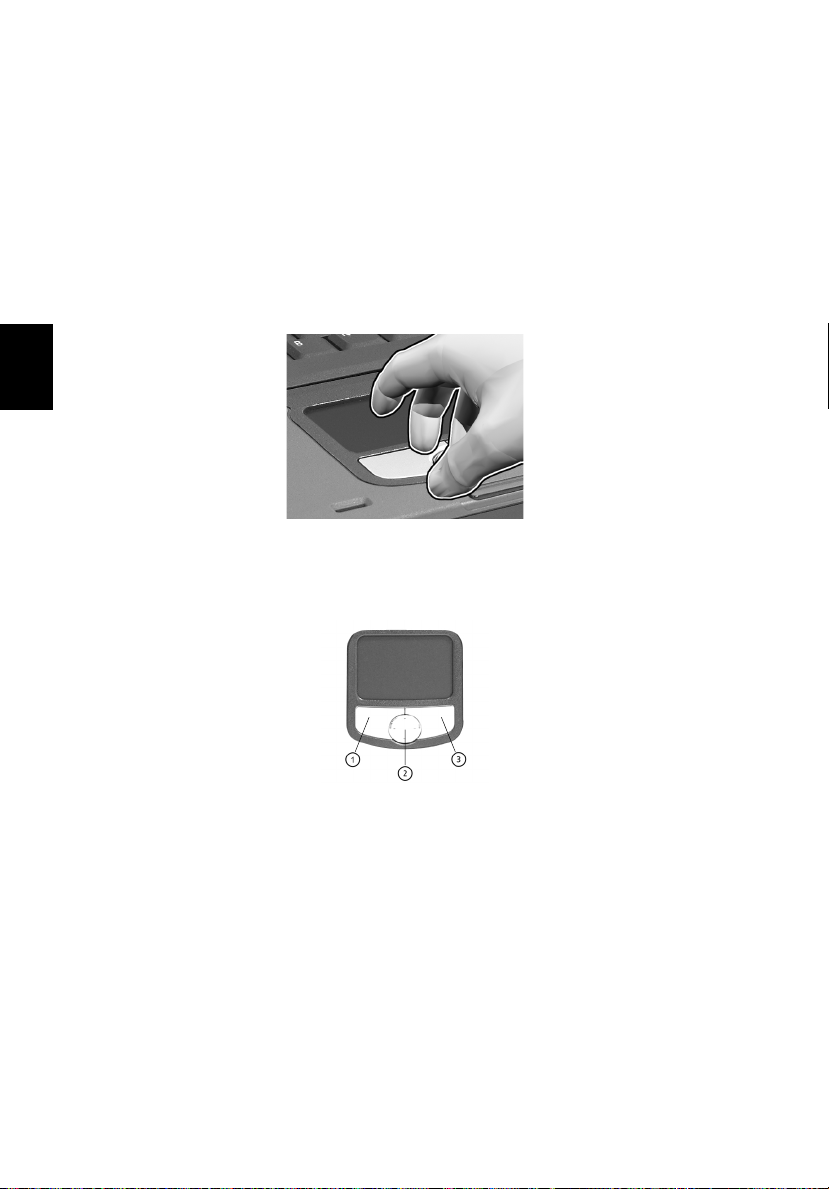
Suomi
18
Tietokoneeseesi tutustuminen
Kosketuslevy
Sisäänrakennettu kosketuslevy on PS/2-yhteensopiva osoituslaite,
jonka pinta on kosketusherkkä. Kursori liikkuu näytöllä, kun siirrät
sormeasi kosketuslevyllä. Kaksi kosketuslevyn vieressä olevaa
painiketta toimivat kuten hiiren painikkeet ja vierityspainikkeen avulla
voit vierittää näyttöä alas ja ylös sekä oikealle ja vasemmalle.
Kosketuslevy sijaitsee rannetuen keskellä tarjoten ergonomisen ja
mukavan asennon.
Kosketuslevyn käytön perusteet
Käytä kosketuslevyä seuraavasti:
• Liu’uta sormeasi kosketuslevyllä haluttuun kursorin liikesuuntaan.
Napauta kosketuslevyä, kun haluat valita kohteita tai suorittaa
komentoja.
• Paina vasenta (1) ja oikeaa (3) painiketta suorittaaksesi valintoja ja
komentoja. Painikkeet toimivat kuten hiiren painikkeet.
• Vierityspainikkeella (2) voit vierittää näyttöä katsellessasi
dokumentteja ja www-sivuja. Painikkeen yläosan painaminen
vierittää näyttöä ylöspäin, alaosan painaminen alaspäin. Oikea ja
vasen puoli toimivat vastaavalla tavalla.
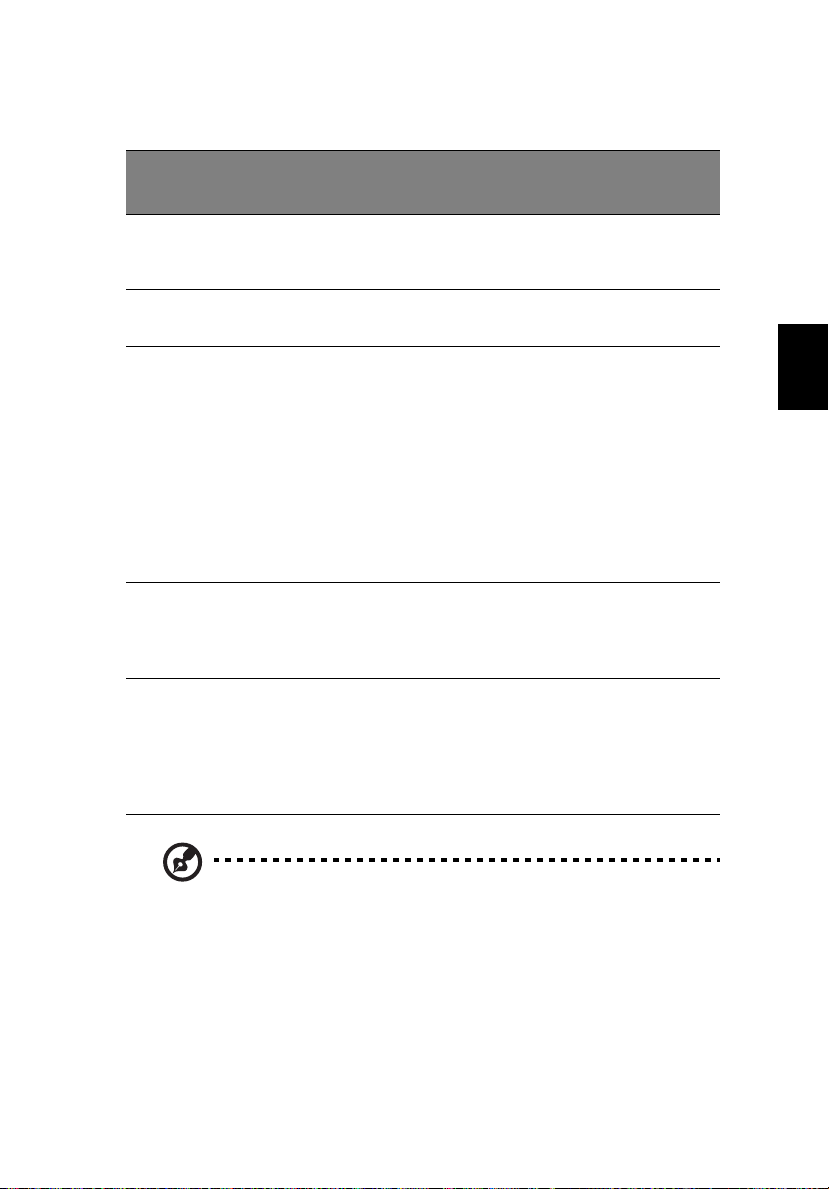
19
Vasen
Vasen
Toiminta
Toiminta
ToimintaToiminta
Suorita Kaksoisnapsauta
Valitse Napsauta
Vedä Napsauta ja pidä
Sovellusko
htaisen
valikon
avaaminen
Vieritä Paina ja pidä
Vasen Vasen
Painike
Painike
PainikePainike
nopeasti.
kerran.
pohjassa. Li’uta
sormeasi
kosketuslevyllä
ja kursori siirtyy
valinnan yli.
Oikea
Oikea
Oikea Oikea
Painike
Painike
PainikePainike
Napsauta
kerran.
Nelisuuntainen
Nelisuuntainen
Nelisuuntainen Nelisuuntainen
Vierityspainike
Vierityspainike
VierityspainikeVierityspainike
jokin
nelisuuntaisen
vierityspainikk
een suunta
pohjassa.
Napauta
Napauta
NapautaNapauta
Kaksoisnapa
uta
nopeasti.
Napauta
kerran.
Kaksoisnapa
uta
nopeasti.
Liu’uta
sormeasi
toisen
napautuksen
jälkeen ja
kursori
siirtyy
valinnan yli.
English
Suomi
Ohje:
Ohje: Pidä sormesi ja kosketuslevyn pinta puhtaana ja kuivana.
Ohje:Ohje:
Kosketuslevy on kosketukselle herkkä: mitä kevyemmin kosketat,
sitä paremmin levy toimii. Levyn naputtaminen voimakkaasti ei
paranna levyn toimintaa.
